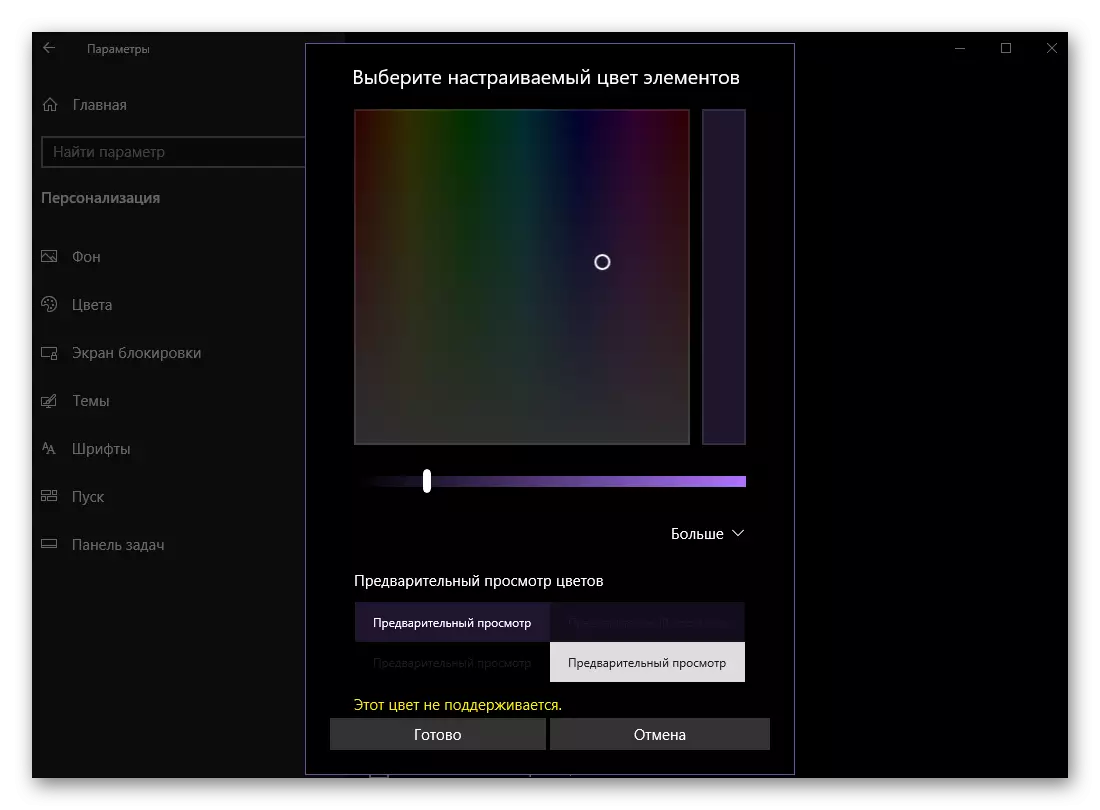Ny rafitra fandidiana Windows 10 dia tsy mitovy amin'ny dikan-teny taloha. Tsy amin'ny fahaiza-manao mahazatra sy azo tsapain-tanana ihany no anehoana, fa amin'ny endrika ivelany ihany koa, izay noheverina ho feno. Ny "dozen" tamin'ny voalohany dia tena manintona, fa raha tiana, dia azo ovaina tsy miankina ny interface tsara, izay zatra ny filany sy ny tiany. Manodidina ny aiza sy ny fomba nanatanterahana azy dia holazainay eto ambany.
"Personalization" Windovs 10
Na dia eo aza ny zava-misy fa ny "dozen" dia nijanona ny "tontolon'ny fanaraha-maso", ny fifehezana mivantana ny rafitra sy ny toerany, ho an'ny ankamaroany, dia natao tamin'ny faritra hafa - ao amin'ny "tarehimarika", izay tsy teo aloha. Eto fotsiny ary manafina ny menu, misaotra izay azonao ovaina ny fisehoan'ny Windows 10. hanomboka, holazainay ny fomba hidirany ao, ary avy eo dia manohy ny fiheverana amin'ny antsipiriany momba ny safidy misy.lafika
Ny sakana voalohany amin'ny safidy, izay mifanena amintsika rehefa mifindra any amin'ny fizarana "présidasisation", dia "fiaviana". Araka ny mazava avy amin'ny lohateny, eto dia afaka manova ny sarin'ny sisin'ny desktop ianao. Izany dia atao toy izao manaraka izao:
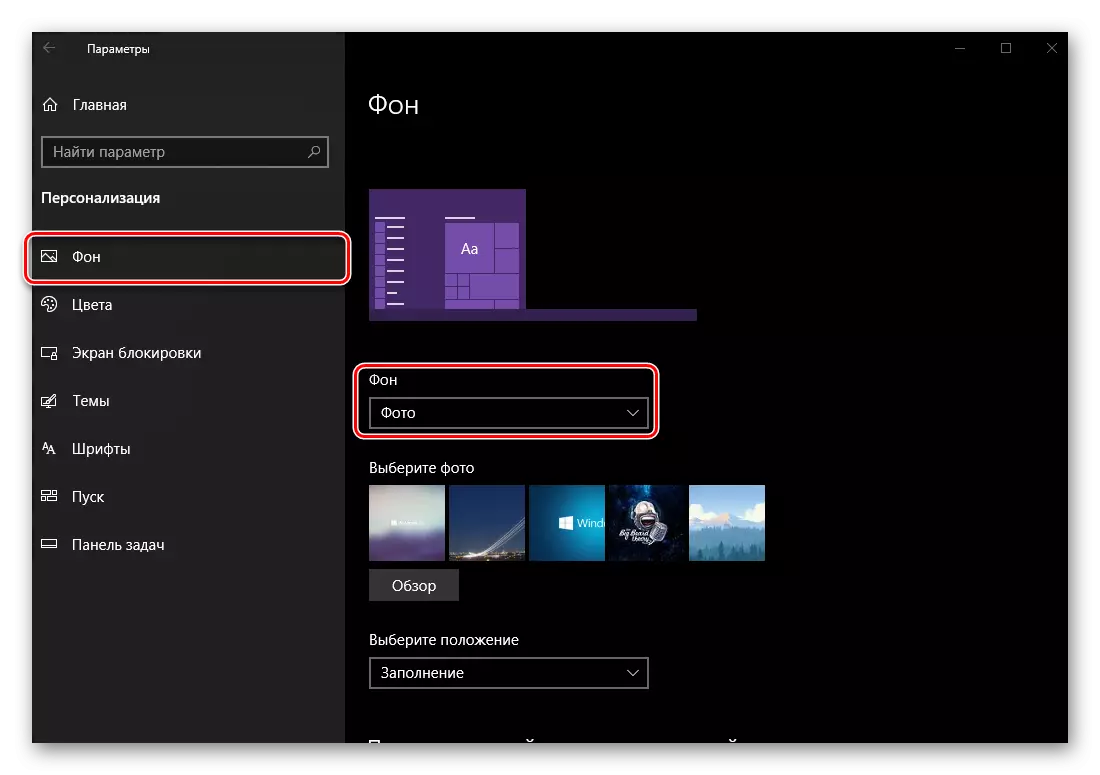
- Hanombohana, tokony ho faritana hoe iza no karazana fiaviana ampiasaina - "photos", "loko matevina" na "slideshow". Ny voalohany sy fahatelo dia midika fa ny fametrahana ny sary (na ny modely) azy manokana, na dia amin'ny tranga farany dia hiova ho azy ireo izy ireo, aorian'ny fotoana voafaritra mialoha.
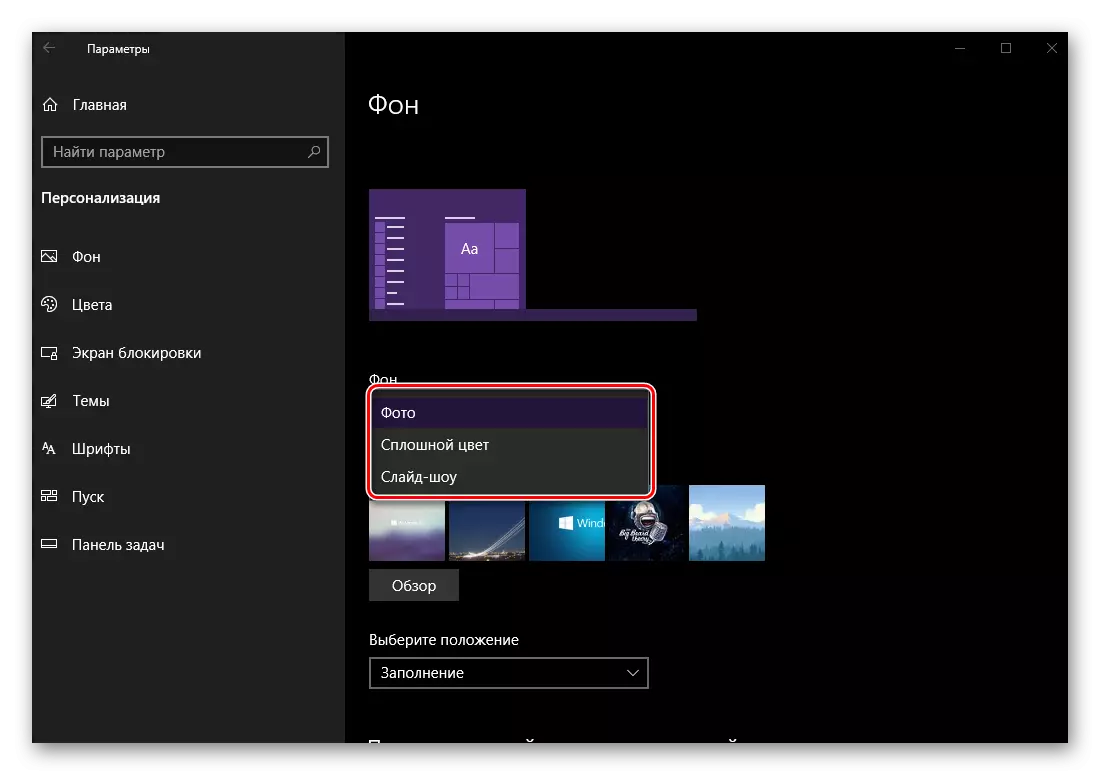
Ny anaran 'ny teny faharoa dia miresaka momba ny tenany - raha ny marina, dia feno homogeneous izy io, ny loko izay voafantina amin'ny palette lafo vidy. Ny fomba heverin'ny desktop taorian'ny fanovana izay nidiranao dia, tsy hitanao fotsiny ny mamadika ny varavarankely rehetra, fa amin'ny karazana fahitana ihany koa, ny miniature amin'ny desktop miaraka amin'ny menu misokatra ".
- Mba hametrahana ny sarinao ho toy ny paositra desktop, hanombohana ny lisitry ny "background", dia fantaro raha ho iray sary na "slideshow", ary safidio ny sary mety avy amin'ny lisitra misy (amin'ny alàlan'ny lisitra, Ny fenitra sy ny fametrahana teo aloha dia aseho eto. Ianao dia namoaka) na tsindrio ny bokotra "Overview" hisafidianana ny toetranao manokana amin'ny alàlan'ny kapila PC na fiara ivelany.
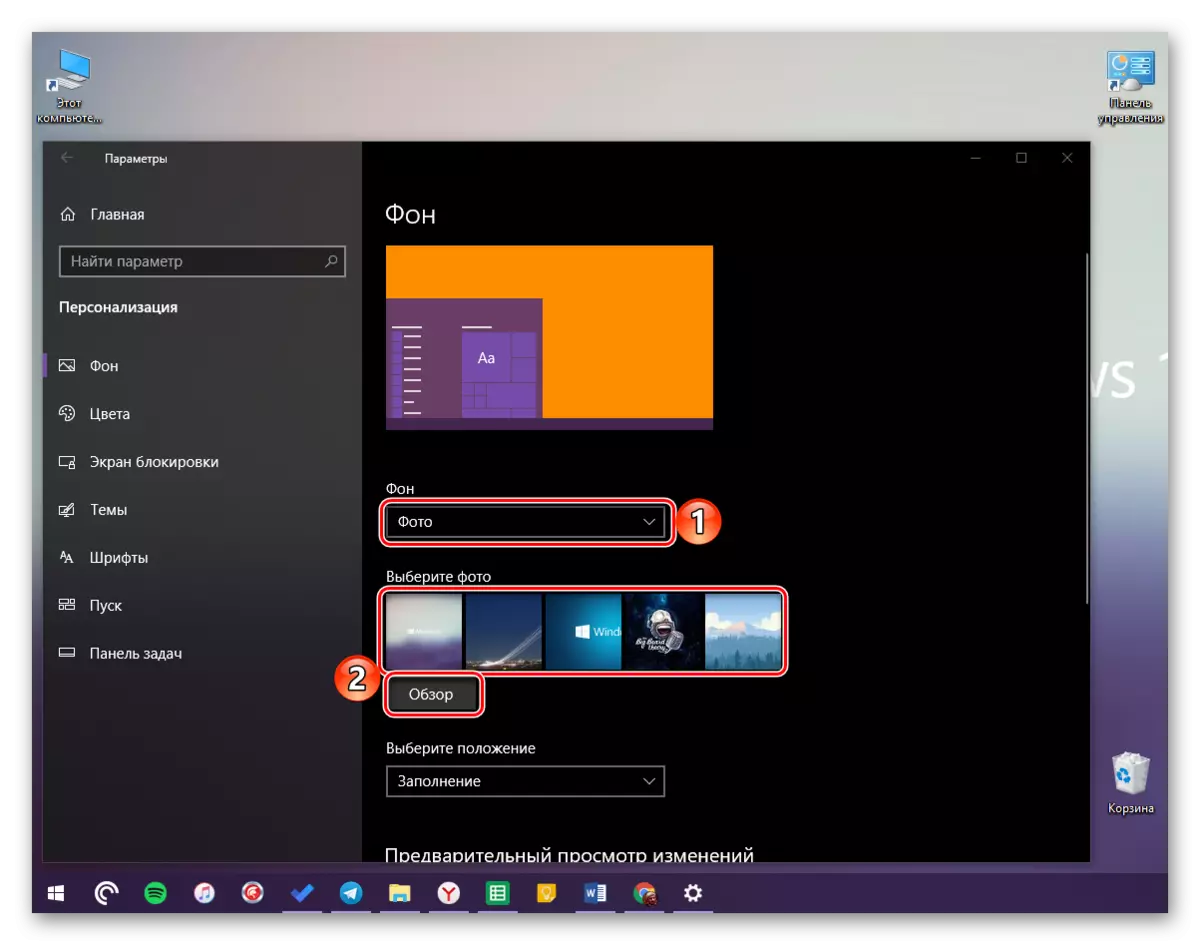
Rehefa voafantina ny safidy faharoa, dia hisokatra ny varavarankely "Explorer", izay tokony halehanao amin'ny fampirimana miaraka amin'ilay sary tianao hapetrakao ho toy ny fiaviana desktop. Indray mandeha amin'ny toerana mety, mifidiana rakitra LKM manokana ary tsindrio ny bokotra "Select Selists".
- Ny sary dia hapetraka ho toy ny fiaviana, azonao atao ny mahita azy ireo eo amin'ny desktop mihitsy sy amin'ny fahitana.

Raha ny habe (vahaolana) amin'ny fiaviana voafantina dia tsy mifanaraka amin'ny mampiavaka ny fanaraha-maso mitovy aminao, azonao atao ny manova ny karazana fampisehoana ao amin'ny sakana "Select Poster". Ny safidy azo aseho dia aseho ao amin'ny pikantsary eto ambany.
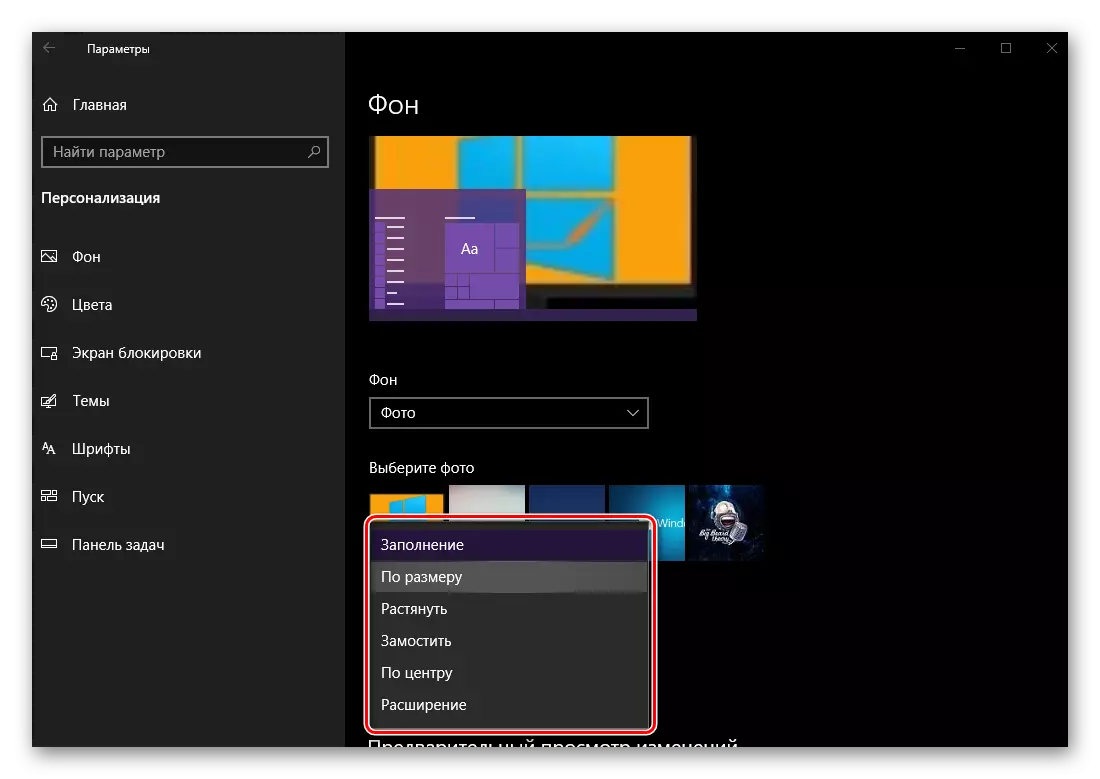
Ka raha ny sary voafantina dia ambany noho ny vahaolana eo amin'ny efijery ary ny tarehimarika "habe" dia voafantina ho azy, ny toerana sisa dia ho feno loko.

Ny tena marina, azonao atao ny mamaritra ny tenanao kely ambany, ao amin'ny block "Select lokina".
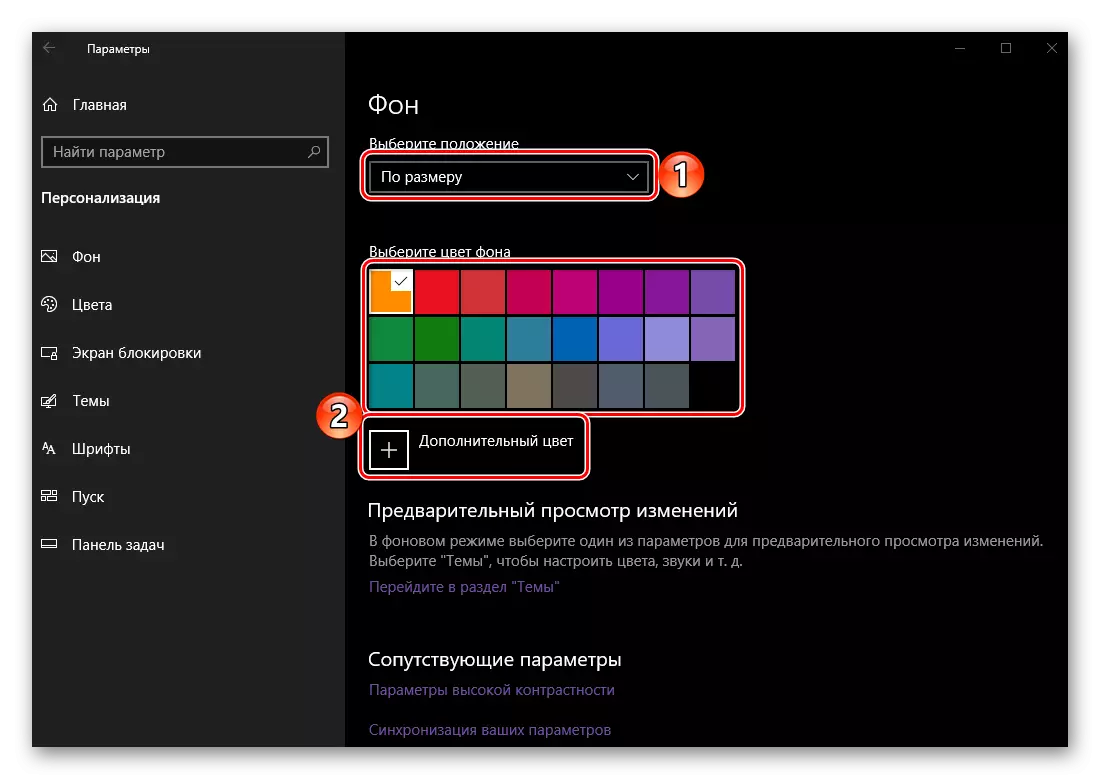
Misy ihany koa ny tarehimarika "habe" mifanohitra "-" fohy ". Amin'ity tranga ity, raha lehibe kokoa ny sary noho ny haben'ny fampisehoana, ny anjarany ihany no mifanandrify amin'ny sakany sy ny haavony dia hapetraka eo amin'ny desktop.
- Ankoatry ny Main, ao amin'ny tabilao "background", dia misy ny "parameter mifandraika" manokana.
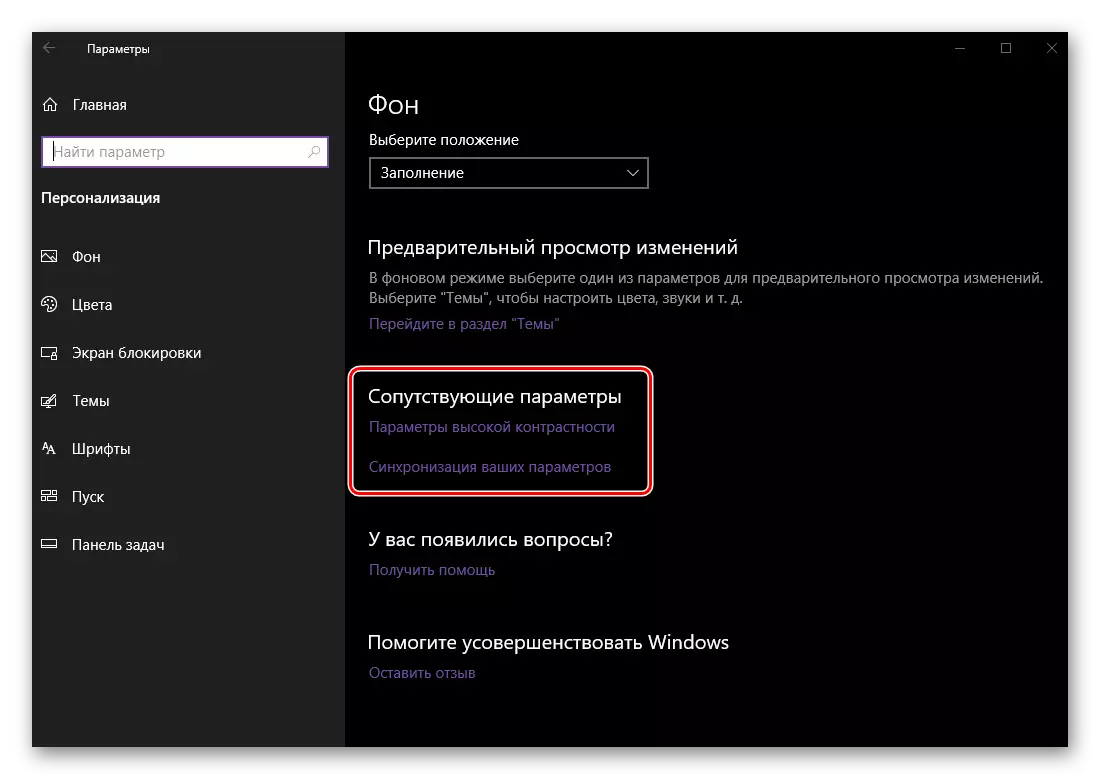
Ny ankamaroan'izy ireo dia mifantoka amin'ny olona manana fahasembanana, dia izao:

- Fitoviana mifanohitra mifanohitra;
- Fahitana;
- Fihainoana;
- Fifaneraserana.
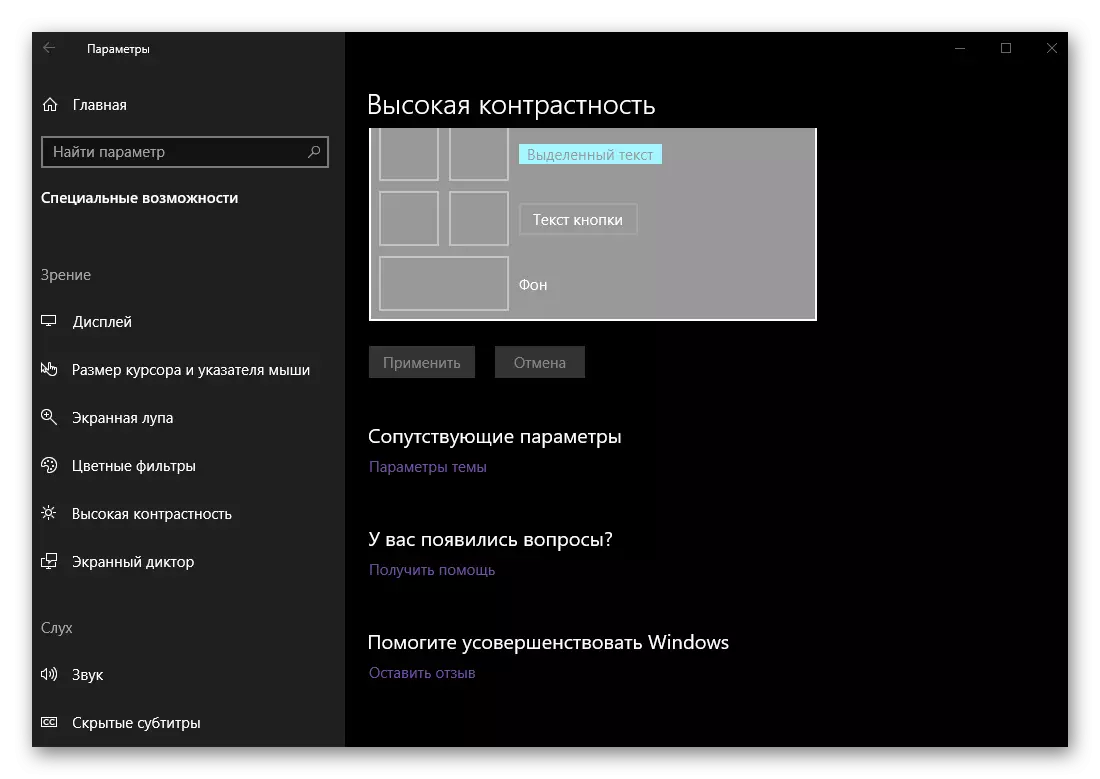

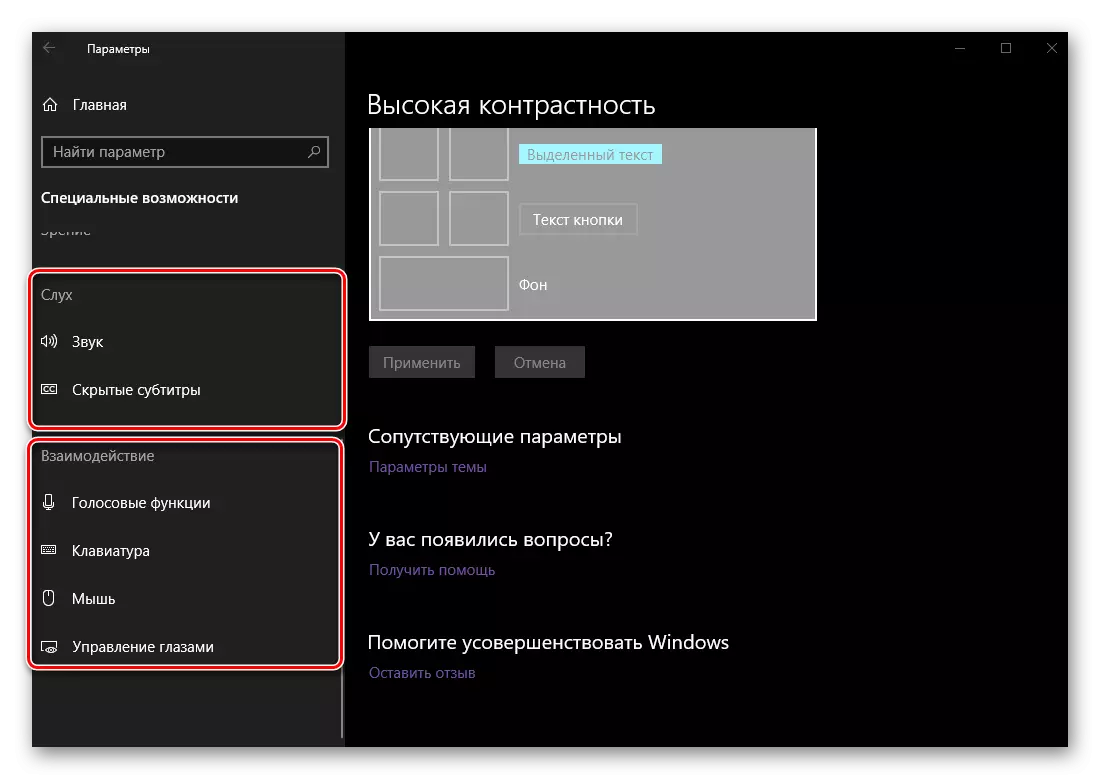
Ao amin'ireo sakana tsirairay ireo dia azonao atao ny mampifanaraka ny fisehoana sy ny fitondran-tena ho an'ny tenanao. Ity manaraka ity dia fizarana mahasoa "fampifangaroana ny tarehinao".
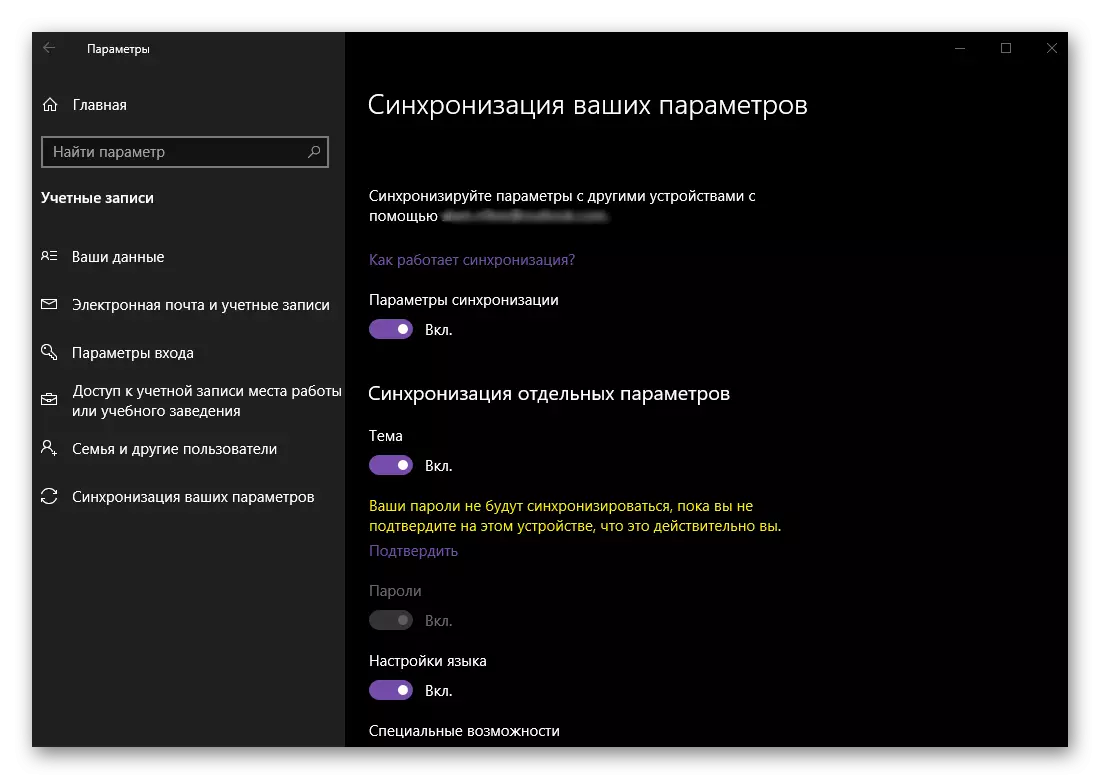
Eto dia azonao atao ny mamantatra hoe iza amin'ireo tarehimarika manokana izay napetrakao taloha dia hasiana miaraka amin'ny kaonty Microsoft, ary noho izany dia ho azo ampiasaina sy amin'ny fitaovana hafa misy Windows 10 eny amin'ny kaontinao.
- Ny fisafidianana loko dia azo atao amin'ny fitsipi-pitondran-tena maro.
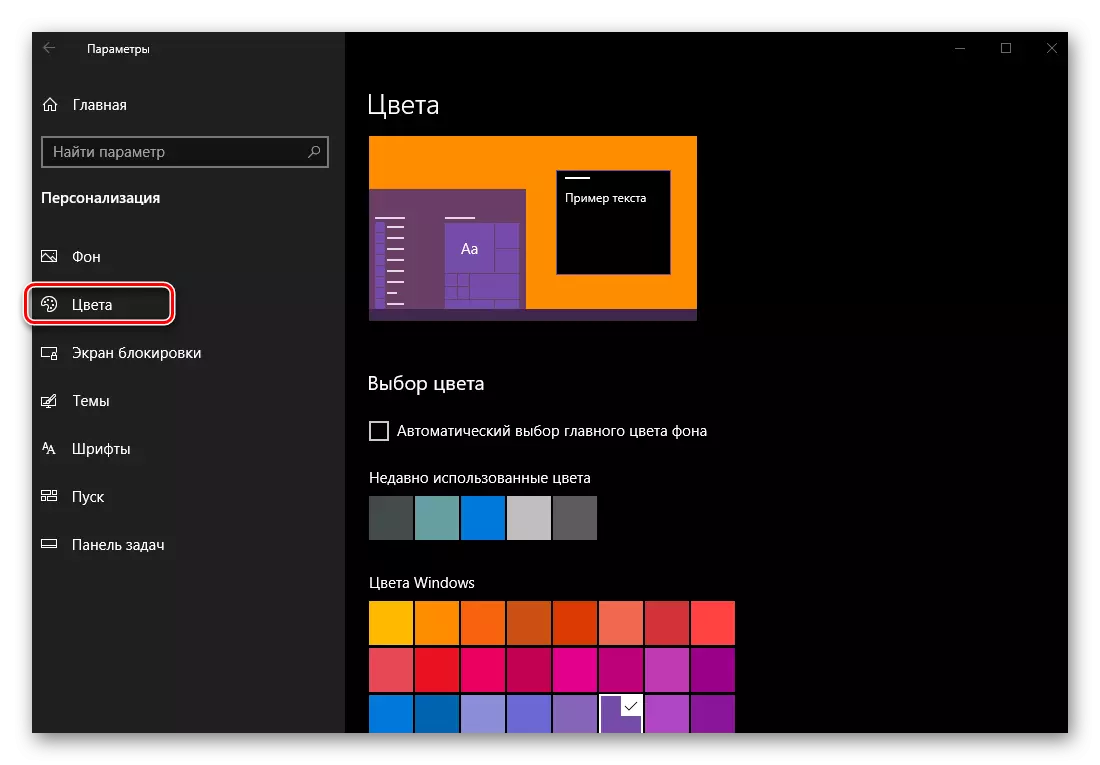
Noho izany, azonao atokisanao ny rafi-piasany amin'ny alàlan'ny fametrahana tony mifanohitra amin'ilay singa mifanandrify, safidio ny iray ampiasaina taloha, ary koa manondro ny palette izay azonao aleha amin'ny loko modely sy ny fanananao manokana.

Marina, amin'ny tranga faharoa, tsy tsara araka izay tiako ny zava-drehetra - ny alokaloka maivana na maizina dia tsy tohanan'ny rafitra fandidiana.
- Manapa-kevitra amin'ny lokon'ny singa lehibe amin'ny Windows, azonao atao ny mamela ny singa mangarahan'ireto "loko" ireto na mifanipaka, na izany aza, dia mandà izany.

Screen Screen
Ho fanampin'ny desktop, azonao atao ny mampiavaka ny efijery hidin-trano, izay mifanena mivantana amin'ny mpampiasa rehefa manomboka ny rafitra fandidiana.
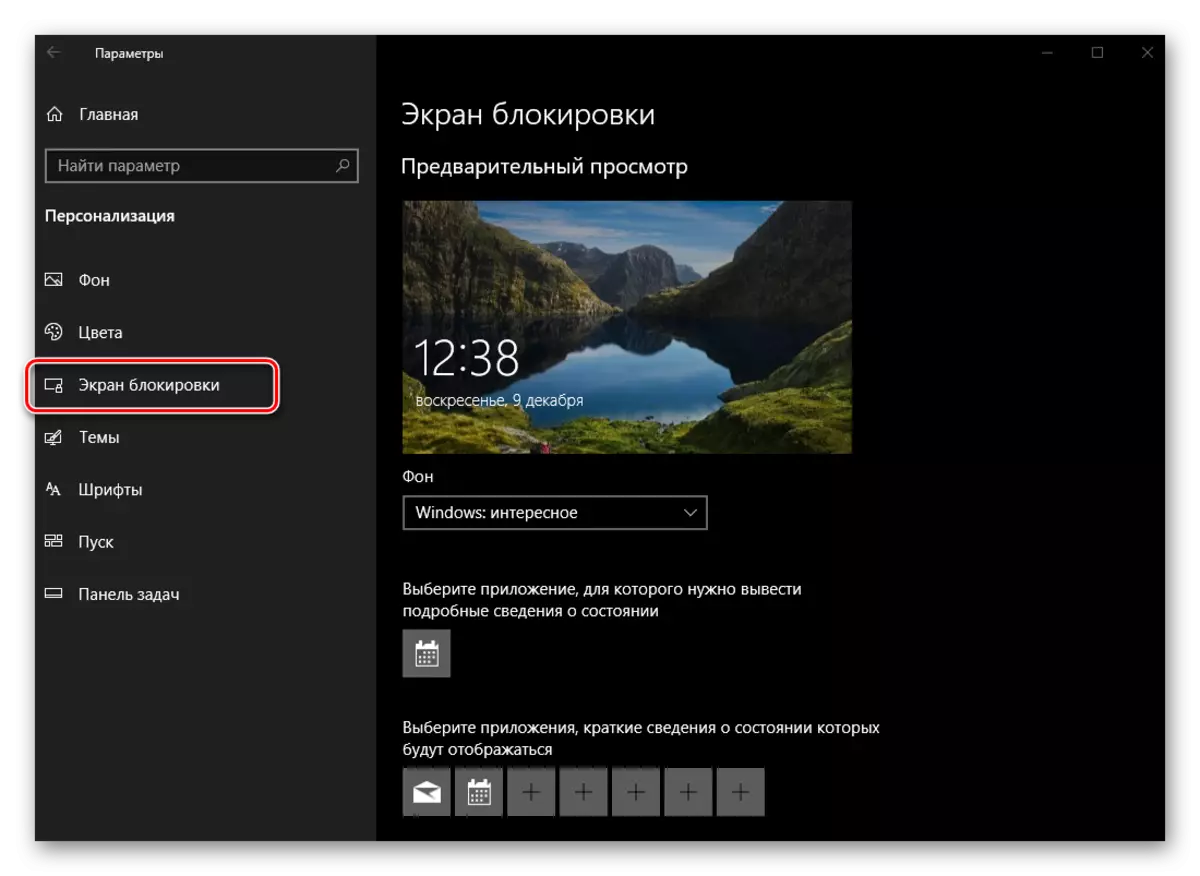
- Ny voalohan'ny tarehimarika misy, izay azo ovaina amin'ity fizarana ity dia ny fiavian'ny efijery. Safidy telo no azon'ny safidy - "zana-bola Windows", "sary" sy ny "Slideshow". Ny faharoa sy ny fahatelo dia mitovy amin'ny tranga ny sisin'ny desktop, ary ny voalohany dia ny fisafidianana mandeha ho azy amin'ny alàlan'ny rafitra fandidiana.
- Manaraka, azonao atao ny misafidy fampiharana fototra iray (avy amin'ny fenitra amin'ny OS sy ny fampiharana UWP hafa azo alaina ao amin'ny Microsoft Store) izay misy fampahalalana momba ny antsipirihany.
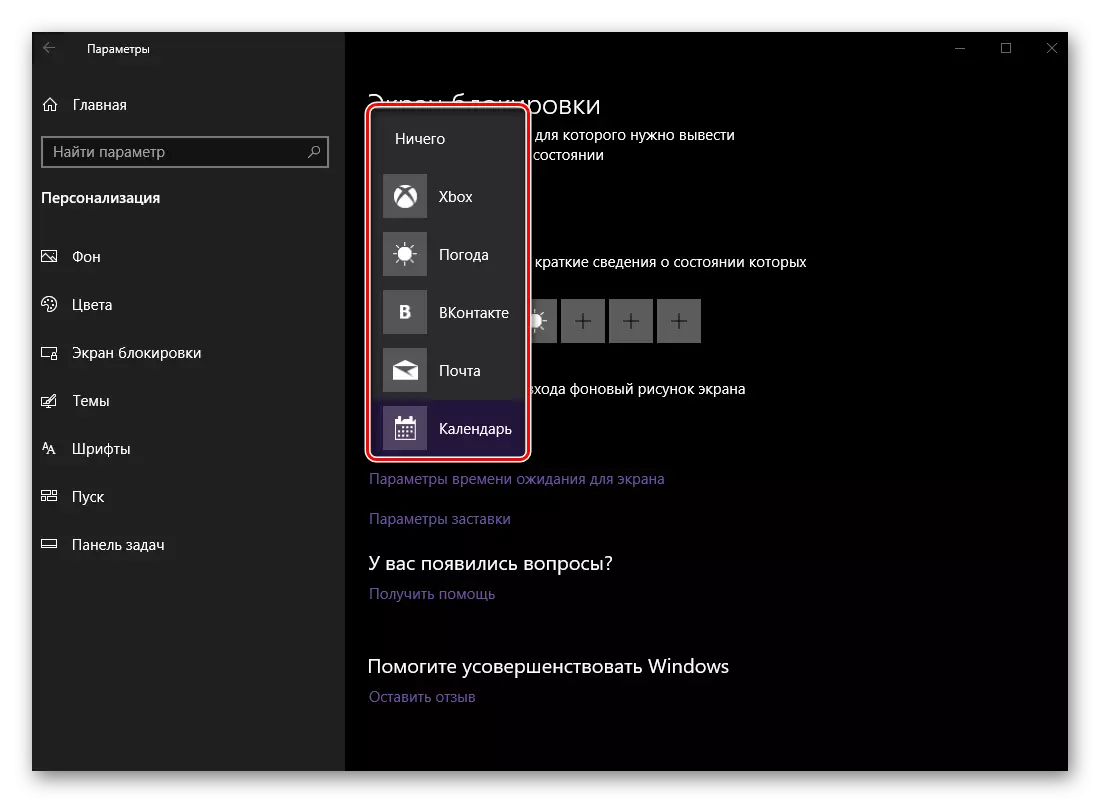
lohahevitra
Ny fitodihanao amin'ity fizarana ity dia afaka manova ny lohahevitra fisoratana anarana amin'ny rafitra fandidiana. Tsy misy ny fotoana be dia be toy ny Windows 7, ny "am-polony", ary mbola afaka misafidy ny fiaviany, ny loko, ny feo ary ny fomba fijerin'ny mpanozona anao, ary vonjeo ho toy ny lohahevitrareo izany.
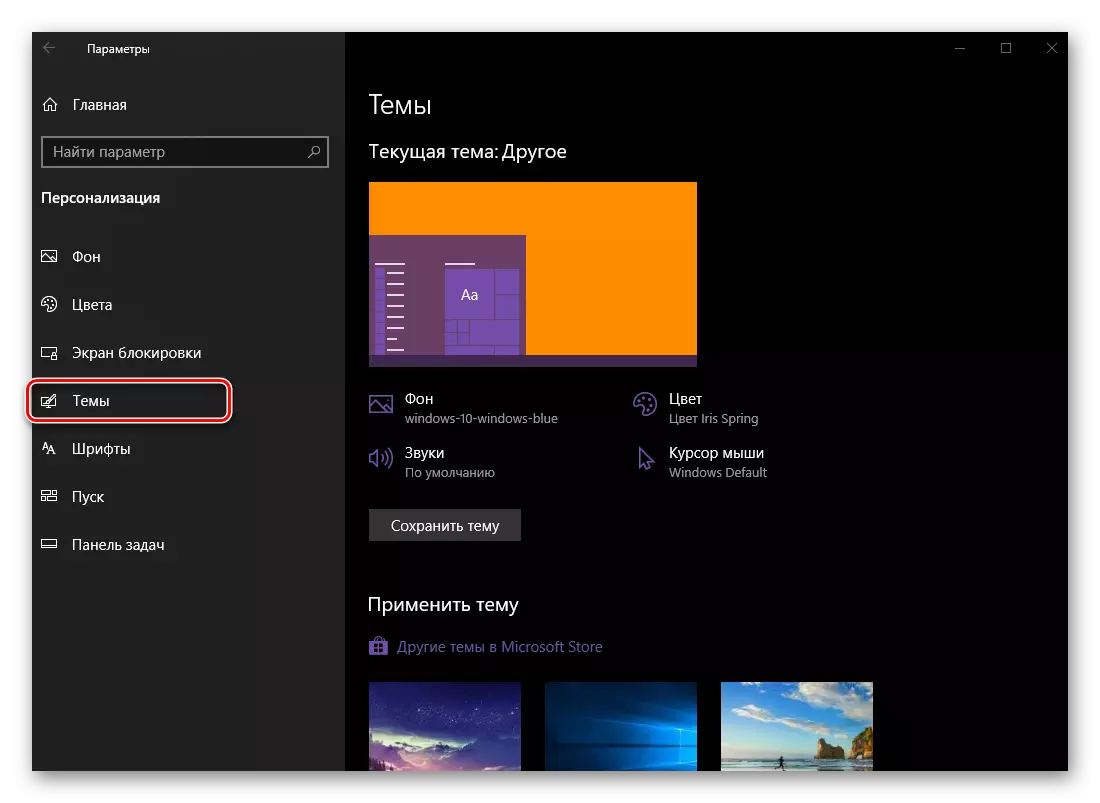
Azo atao ihany koa ny misafidy sy mampihatra ny iray amin'ireo lohahevitra preset.
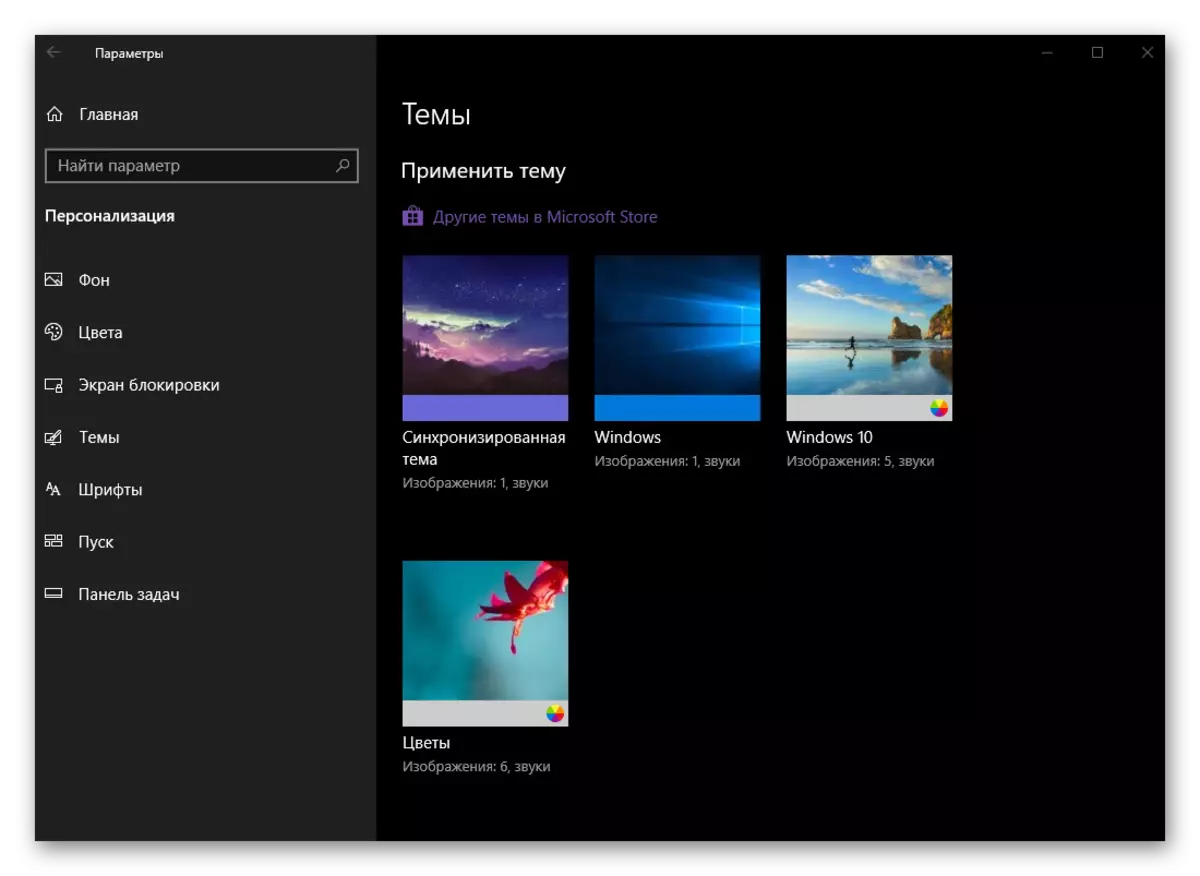
Raha toa ka ampy anao izany, ary ho azo antoka fa azo atao ny mametraka lohahevitra famolavolana hafa avy amin'ny fivarotana Microsoft, izay nanolorany be dia be.
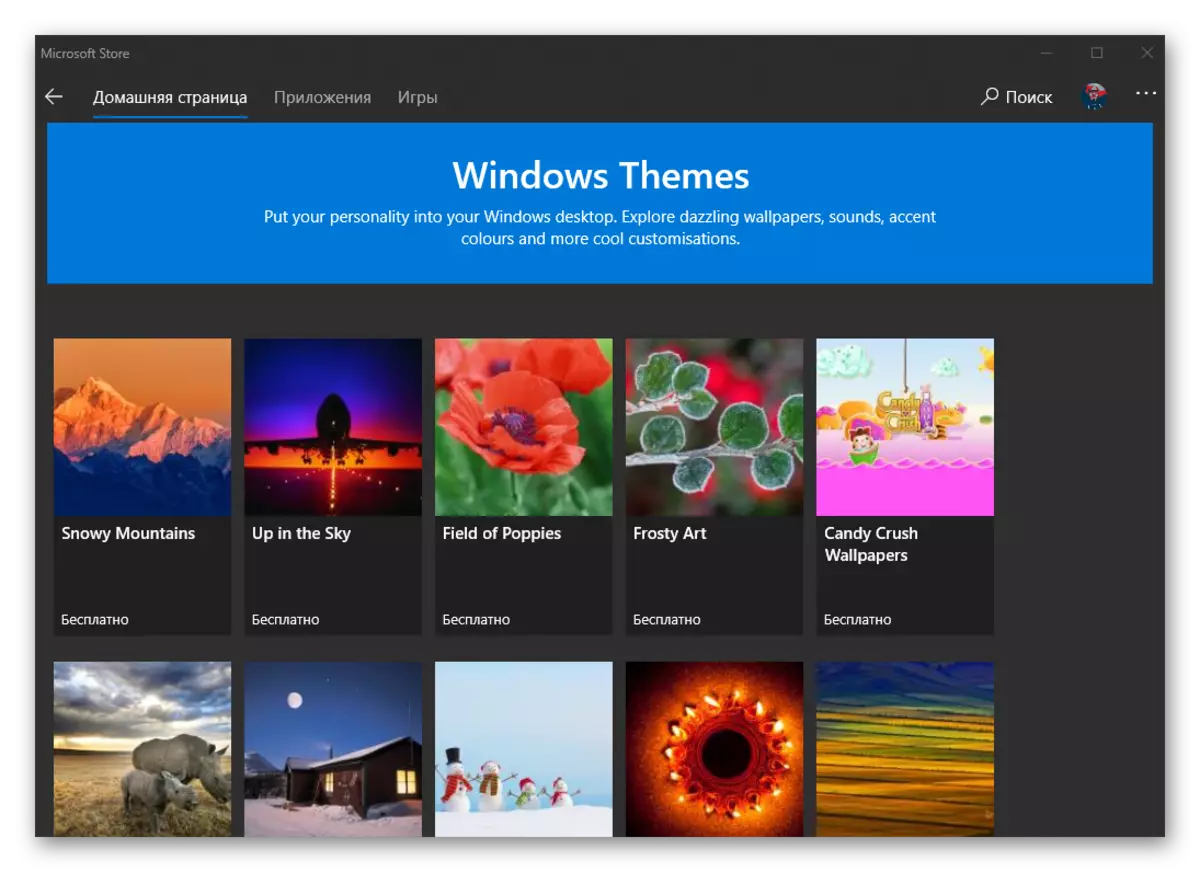
Amin'ny ankapobeny, ny fomba hifaneraserana amin'ny "lohahevitra" ao amin'ny tontolo iainana fandidiana, dia efa nanoratra teo aloha isika, ka nanoro hevitra fotsiny izahay hamaky ilay lahatsoratra eto ambany eto ambany. Manolotra fitaovana hafa hafa koa izahay izay hanampy anao hanamafy ny fisehoan'ny OS, ka mampiavaka sy tsy fantatra.
Hamaky bebe kokoa:
Fametrahana lohahevitra amin'ny solosaina misy varavarankely 10
Fametrahana kisary vaovao ao amin'ny Windows 10
endritsoratra
Ny fahaizana manova ireo endri-tsoratra izay hita teo amin'ny "tontonana fanaraha-maso", miaraka amin'ny fanavaozam-baovao ara-bola manaraka, nifindra tany amin'ny paradility manokana izay dinihina anio. Niresaka momba ny fanamafisana sy ny fanovana ireo endri-tsoratra izahay, ary koa momba ny tarehimarika maro hafa mifandraika amin'izany.

Hamaky bebe kokoa:
Ahoana ny fomba hanovana ny endri-tsoratra amin'ny Windows 10
Ahoana no fomba ahafahan'ny endritsoratra tsara amin'ny Windows 10
Ahoana ny fomba hanamboarana ny olana amin'ireo endri-tsoratra tsy misy dikany amin'ny Windows 10
fanombohana
Ankoatry ny fanovana ny loko, mamadika na mampihena ny fangaraharana, ny tarehimarika hafa dia azo faritana ho an'ny menio fanombohana. Ny safidy rehetra misy dia azo jerena ao amin'ny pikantsary etsy ambany, izany hoe, samy afaka mifamadika na mihodina izy ireo, ary mihodina, ka mahavita ny fampisehoana tsara indrindra amin'ny Menu Menu amin'ny Windows Exply.
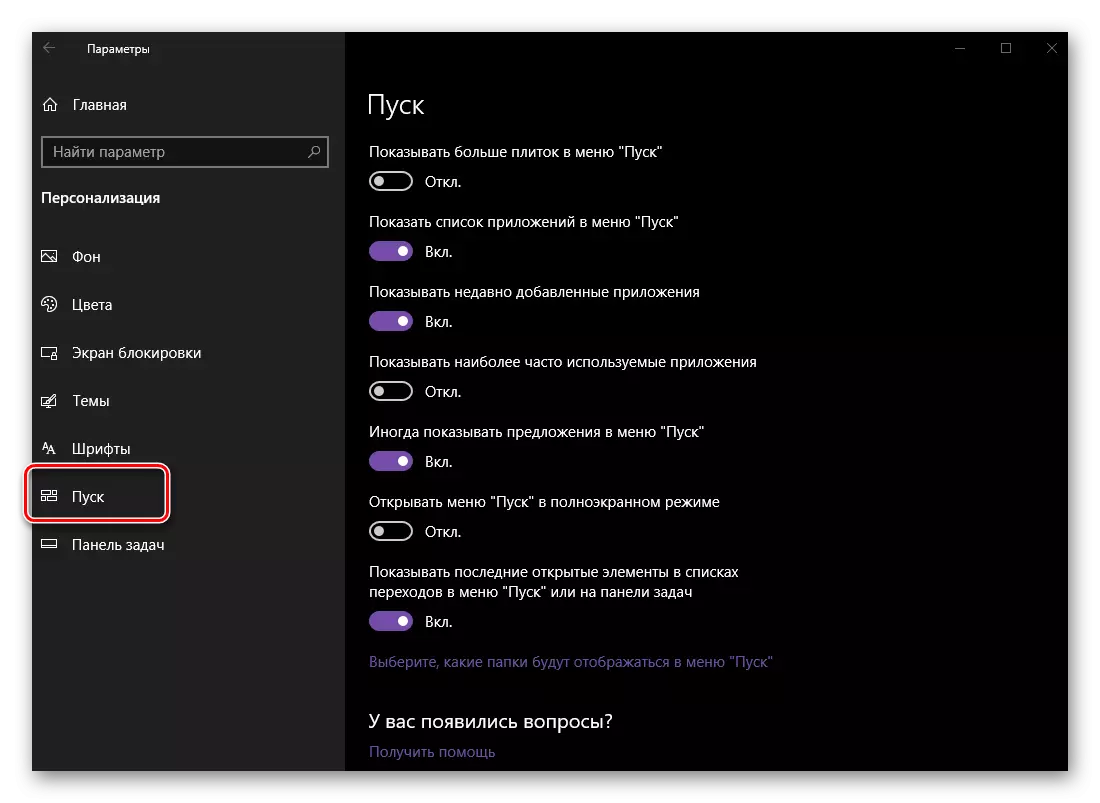
Vakio bebe kokoa: Ny fametrahana ny fisehoan'ny menio "Start" ao amin'ny Windows 10
Task Bar
Tsy toy ny menio "Start", ny fahaizana manokana ny endrika sy ny tarehimarika hafa mifandraika amin'ny tariby dia midadasika kokoa.
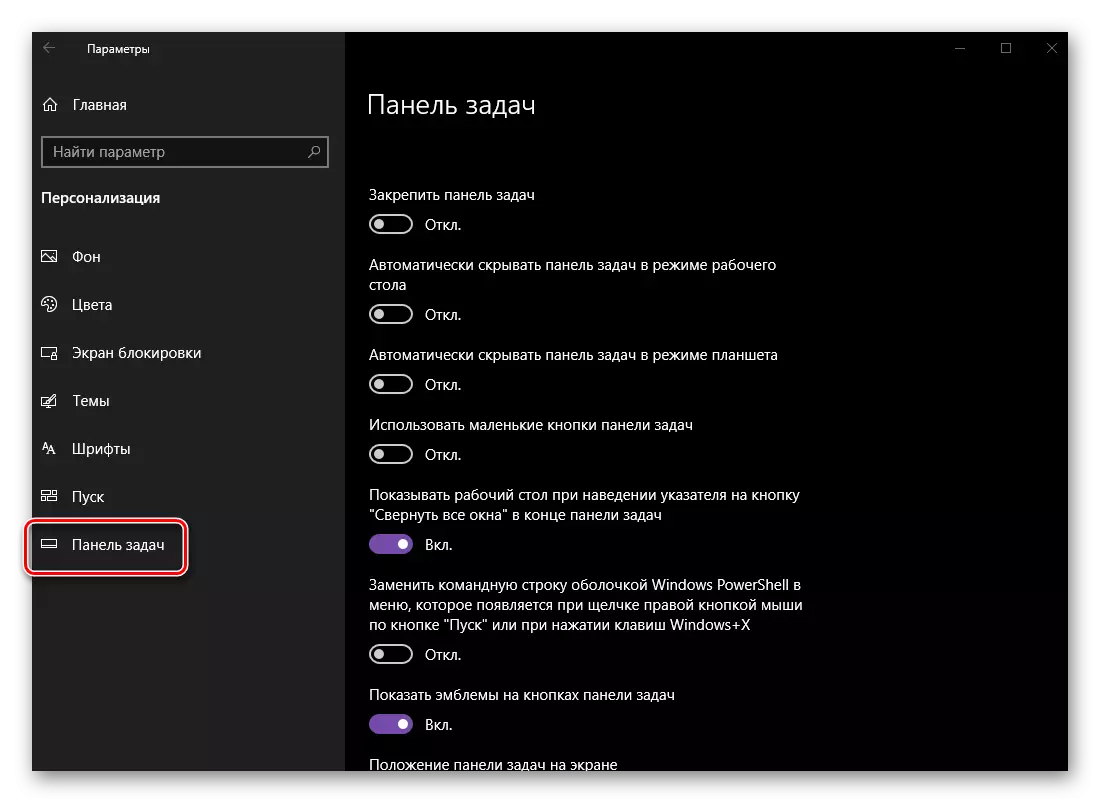
- Amin'ny alàlan'ny default, ity singa ity dia aseho eo am-pototry ny efijery, fa raha tiana, dia azo apetraka amin'ny lafiny efatra. Rehefa vita izany dia afaka raikitra ihany koa ny tontonana, mandrara ny fihetsehany.
- Mba hamoronana fiantraikany lehibe kokoa amin'ny fampisehoana dia azo afenina ao amin'ny mode desktop sy / na mode tablet ny tapa-taratasy. Ny safidy faharoa dia mifantoka amin'ny tompon'ny fitaovana sensory, ny voalohany - amin'ireo mpampiasa rehetra manana ireo mpanara-maso mahazatra.
- Raha toa ka tsy dia be loatra ny haingam-pandeha manafina, na ny habeny, na ny alehany aza, ny haben'ny kisary naseho azy dia azo ahenaina indroa. Ity hetsika ity dia ahafahana mampitombo ny sehatry ny sehatr'asa, na dia somary kely aza.
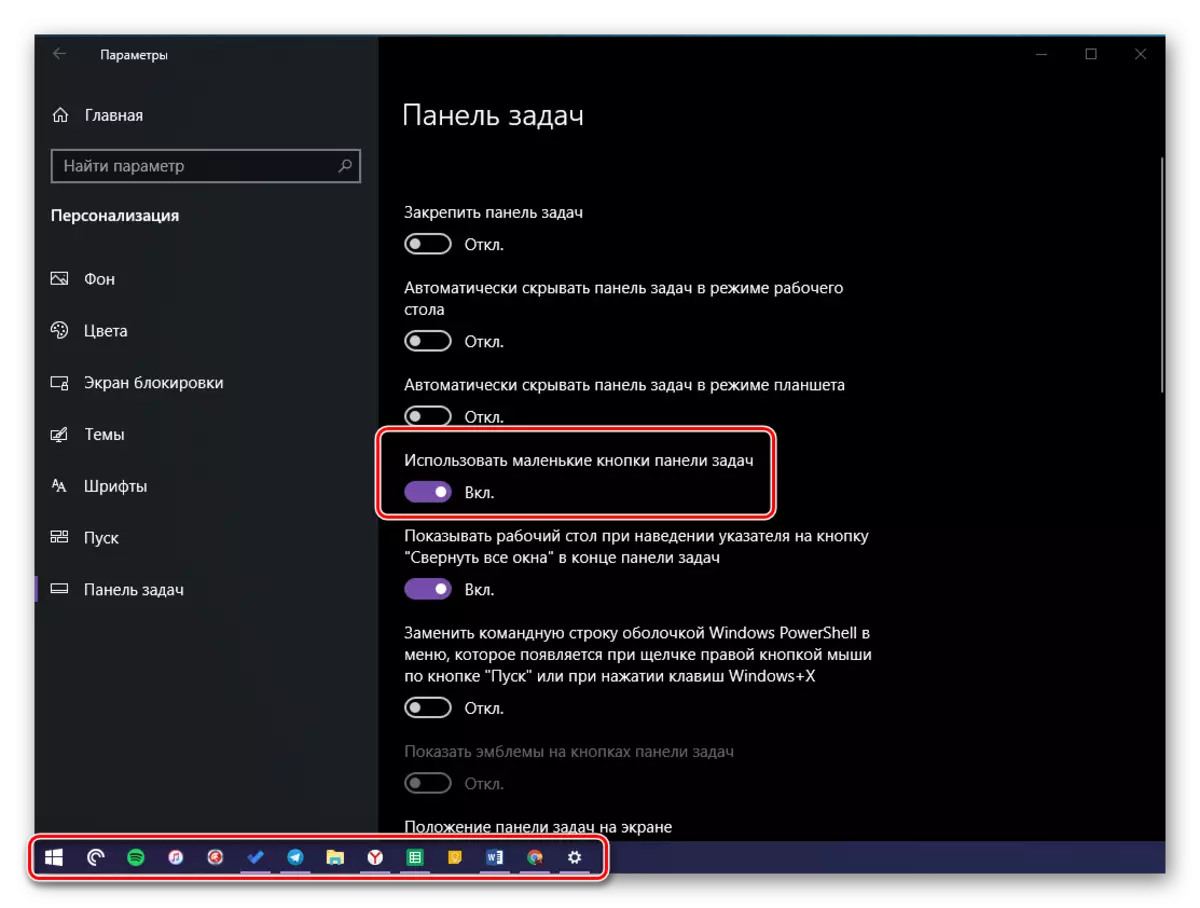
Fanamarihana: Raha eo amin'ny sisiny ankavanana na havia amin'ny efijery ny taskbar, dia tsy ho afaka hampihena azy io ary tsy hiasa ny kisary.
- Rehefa tapitra ny tamboho (amin'ny alàlan'ny sisiny ankavanana), avy hatrany dia avy eo ny bokotra "Center Center", dia misy singa kely misy azy amin'ny fametahana haingana ny varavarankely sy ny fampisehoana ny varavarankely sy ny fampisehoana ny desktop. Amin'ny alàlan'ny fampandehanana ilay zavatra voamarika amin'ny sary, dia azo atao izany, ka rehefa mandà ilay pointer ny mpanendaka amin'ity entana ity ianao dia hahita ny desktop.
- Raha maniry ianao, ao amin'ny tarehimarika amin'ny tariby, azonao atao ny manolo ny "tsipika", ny tsipika "dia fantatry ny mpampiasa rehetra amin'ny Analog maoderina - ny" Powerhell "Shell.
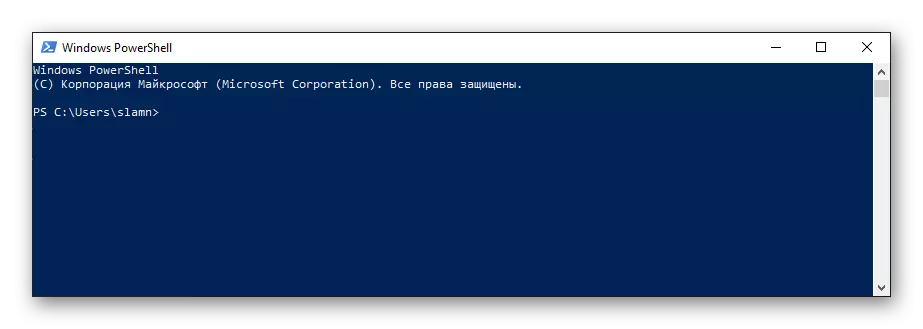
Ataovy izany na tsia - manapa-kevitra ho anao.

Vakio ihany koa: Ahoana ny fomba handehanana "baiko baiko" amin'ny anaran'ny mpitantana ao amin'ny Windows 10
- Ny fampiharana sasany, toy ny iraka, ny fanohanana dia manohana ny fampilazana miaraka amin'ny fampilazana, mampiseho ny habetsany na ny fisian'izy ireo fotsiny amin'ny endriky ny marika milomano kely ao amin'ny kisary ao amin'ilay kisary. Ity tarehimarika ity dia azo ampiharina na, mifanohitra amin'izany, mampisavoritaka raha tsy mila izany ianao.
- Araka ny efa voalaza etsy ambony, dia azo apetraka amin'ny lafiny efatra amin'ny efijery ny taskbar. Izany dia azo atao samirery, raha toa ka efa raikitra teo aloha, ary eto, ao amin'ny fizarana "présidisma" eo ambany fijery amin'ny alàlan'ny fisafidianana ny zavatra mety amin'ny lisitra mety.
- Ny fampiharana mihazakazaka sy ampiasaina amin'izao fotoana izao dia azo aseho amin'ny tamboho tsy misy kisary, fa barazy midadasika ihany koa, toy ny teo amin'ny dikan-teny teo aloha.

Ao amin'ity fizarana ireo tarehimarika ity dia azonao atao ny misafidy ny iray amin'ireo fomba fampisehoana roa - "Afeno mandrakariva ny tags" (fenitra) na "tsy misy dikany), na manantona amin'ny" volamena ny asabarbar ".
- Ao amin'ny tarehimarika "Fampandrenesana faritra" dia azonao atao ny manitsy izay haseho ny sary masina amin'ny fitambaran'ny barazy amin'ny ankapobeny, ary koa ny fampiharana ny rafitra dia ho hita foana.
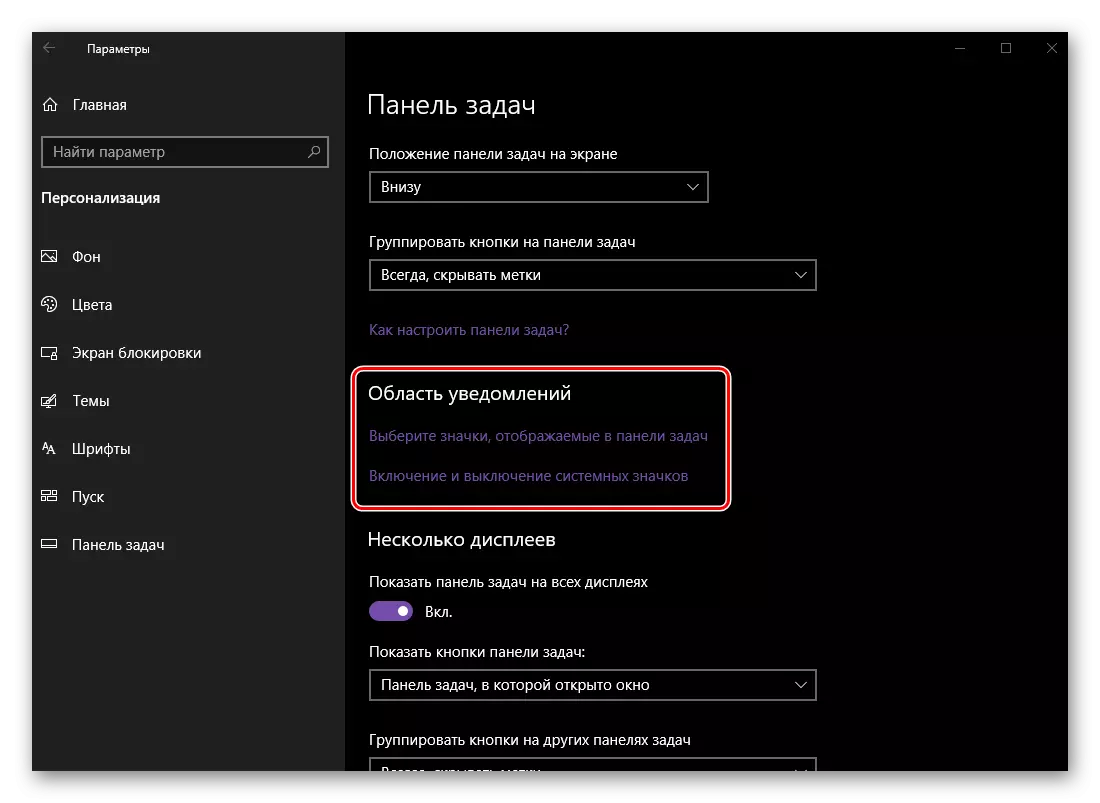
Ireo sary masina nofidinao dia ho hita ao amin'ny Taskbar (miankavia amin'ny ankavia "Centre" sy ny famantaranandro), ny ambiny dia hihena amin'ny lovia.
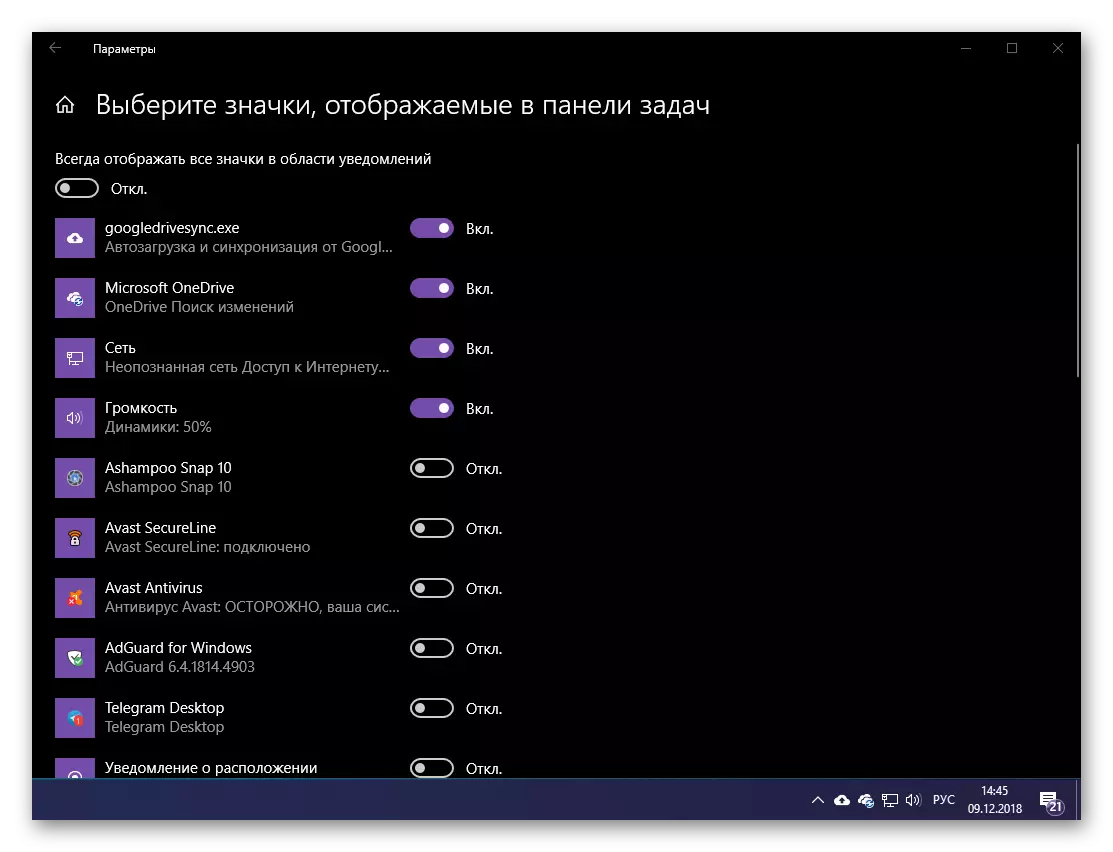
Na izany aza, azo tanterahina ihany koa mba hahafahan'ny sary masina rehetra dia hita foana ny fangatahana rehetra, izay tokony hampandehanana ny kodiarana mifanandrify.
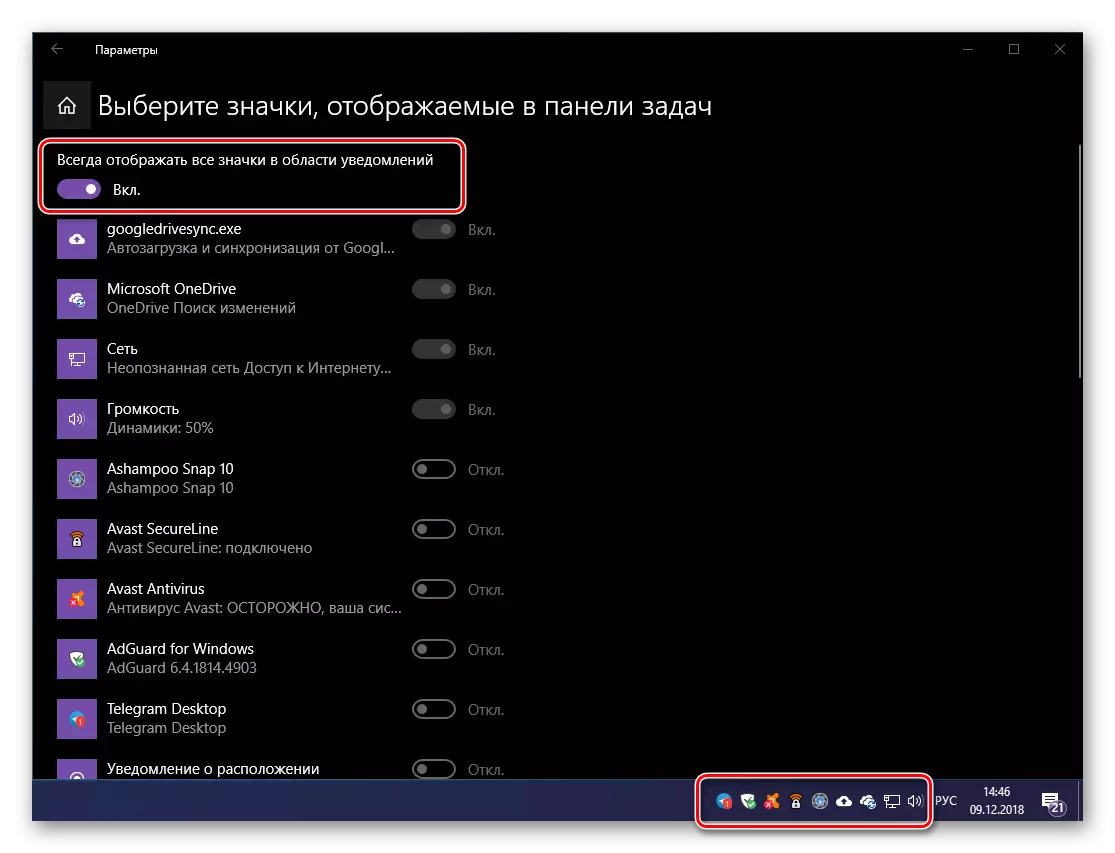
Ankoatr'izay, azonao atao ny manamboatra (mamela na tsy mandeha na tsy misy) sary toy ny hoe "famantaranandro", "Boky", "Network", "Teny fampidirana" ("Fantatra)," Center), sns. Noho izany, amin'ny fomba toy izany, azo atao ny manampy ny tontonana izay ilainao sy hanafenanao tsy ilaina.
- Raha miara-miasa amin'ny fampisehoana mihoatra ny iray ianao, ao amin'ny tarehimarika "Personalization" dia azonao atao ny manitsy ny fomba hasehon'ny marika Taskbar sy fampiharana ny tsirairay amin'izy ireo.
- Ny fizarana "olona" dia niseho tamin'ny Windows 10 tsy ela akory izay, tsy mila mpampiasa rehetra, fa noho ny antony sasany dia mila ampahany betsaka amin'ny tarehimarika amin'ny sehatry ny asabarbar. Eto ianao dia afaka manafoana na mifanohitra, mifandimby, asehoy ny bokotra mifanandrify, apetraho ao anaty lisitra ny isan'ny fifandraisana, ary koa ny fanamafisana ny filaharana fampandrenesana.
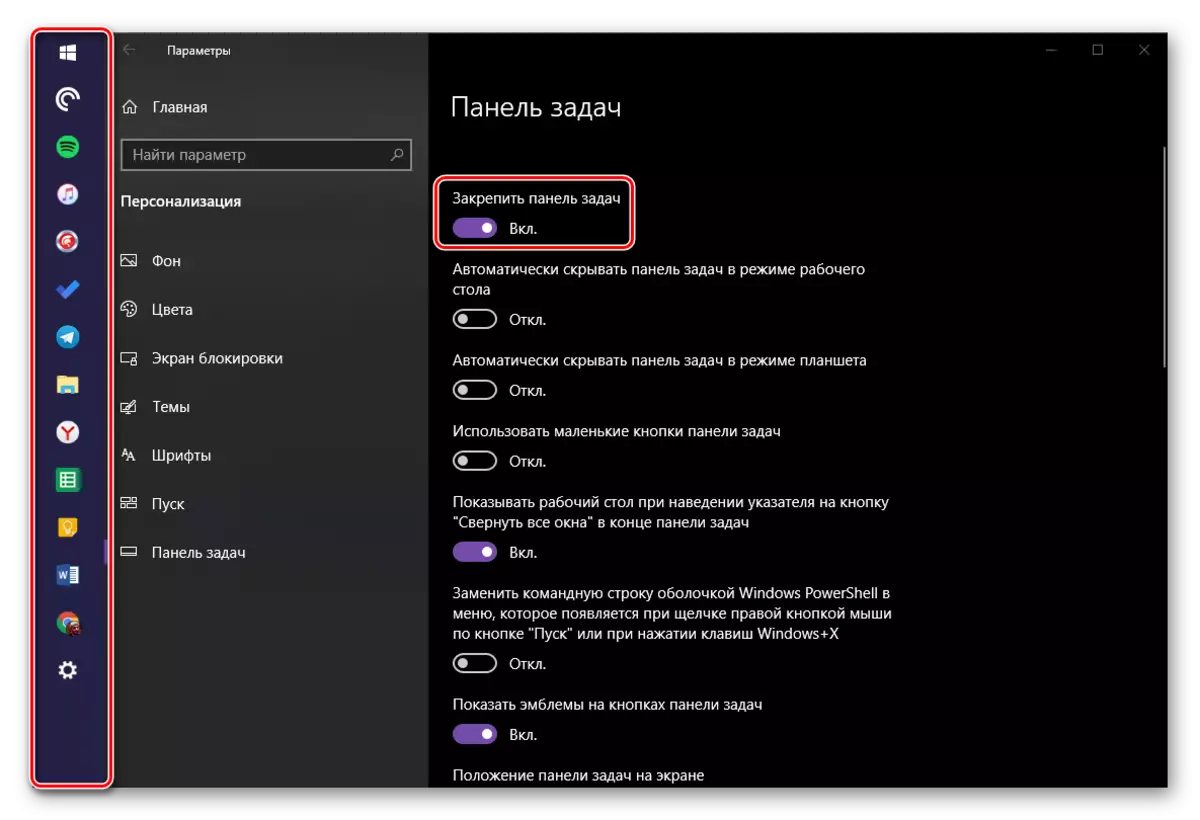
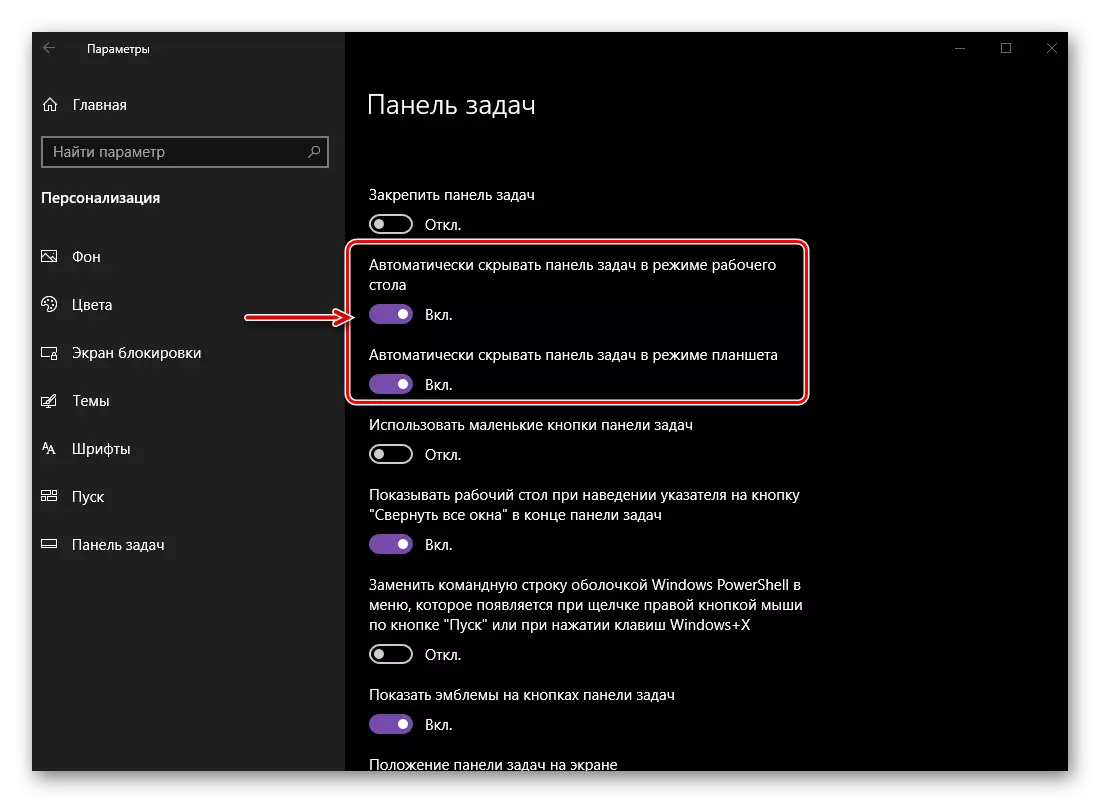
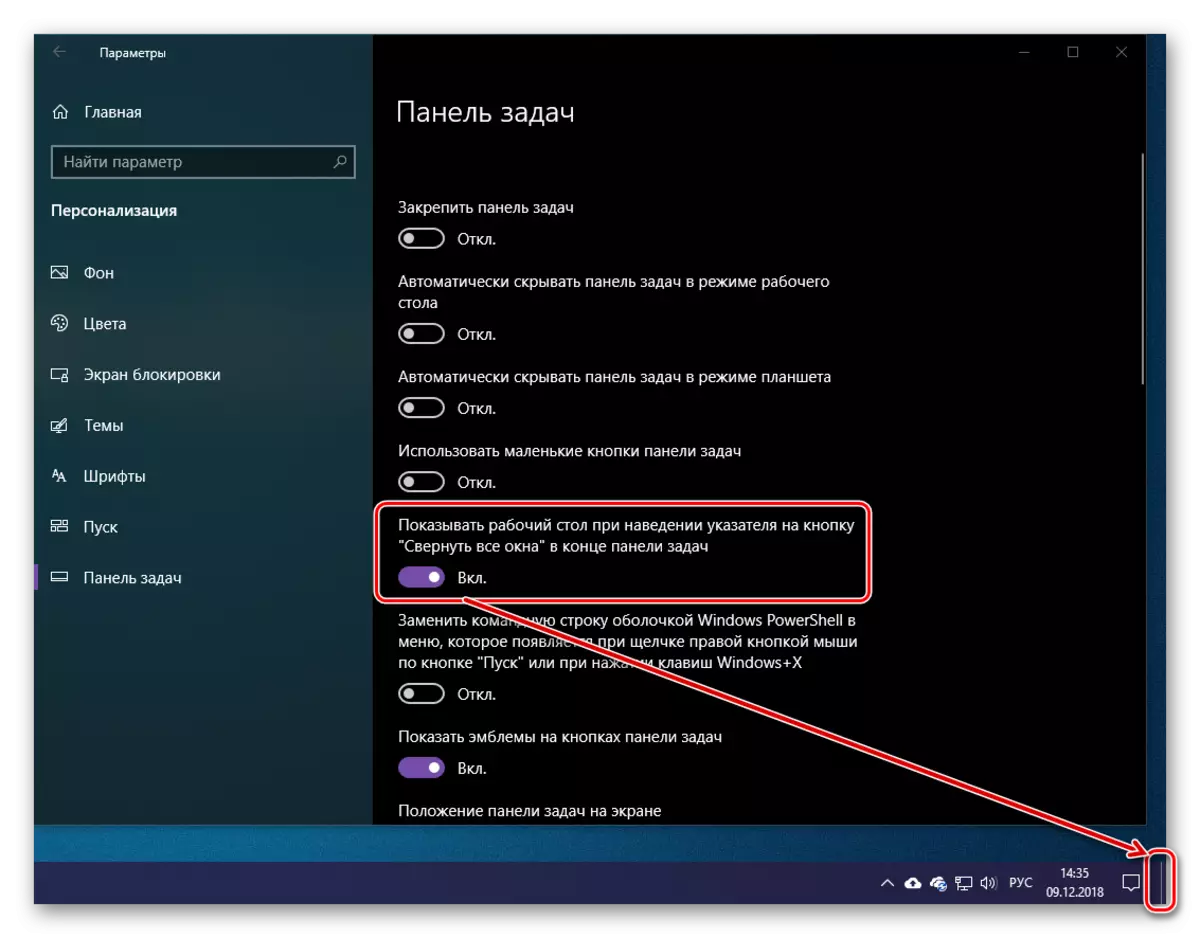
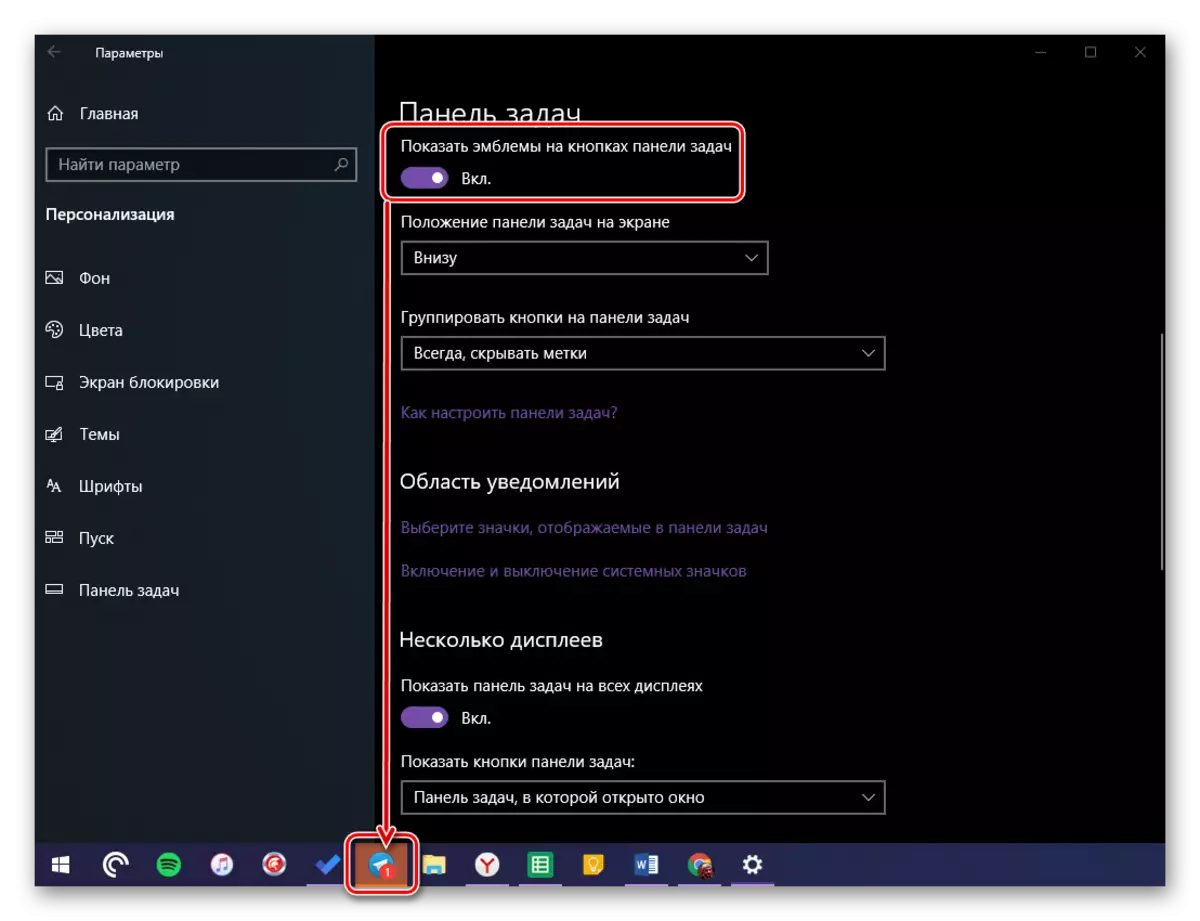
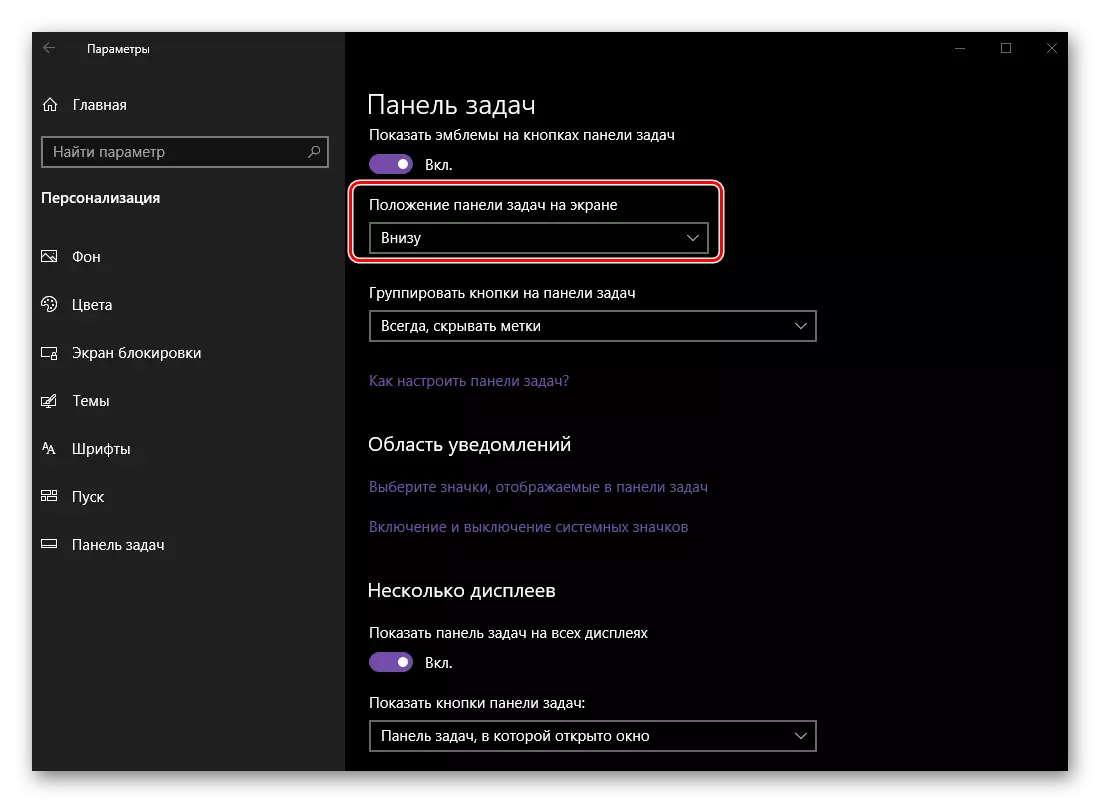
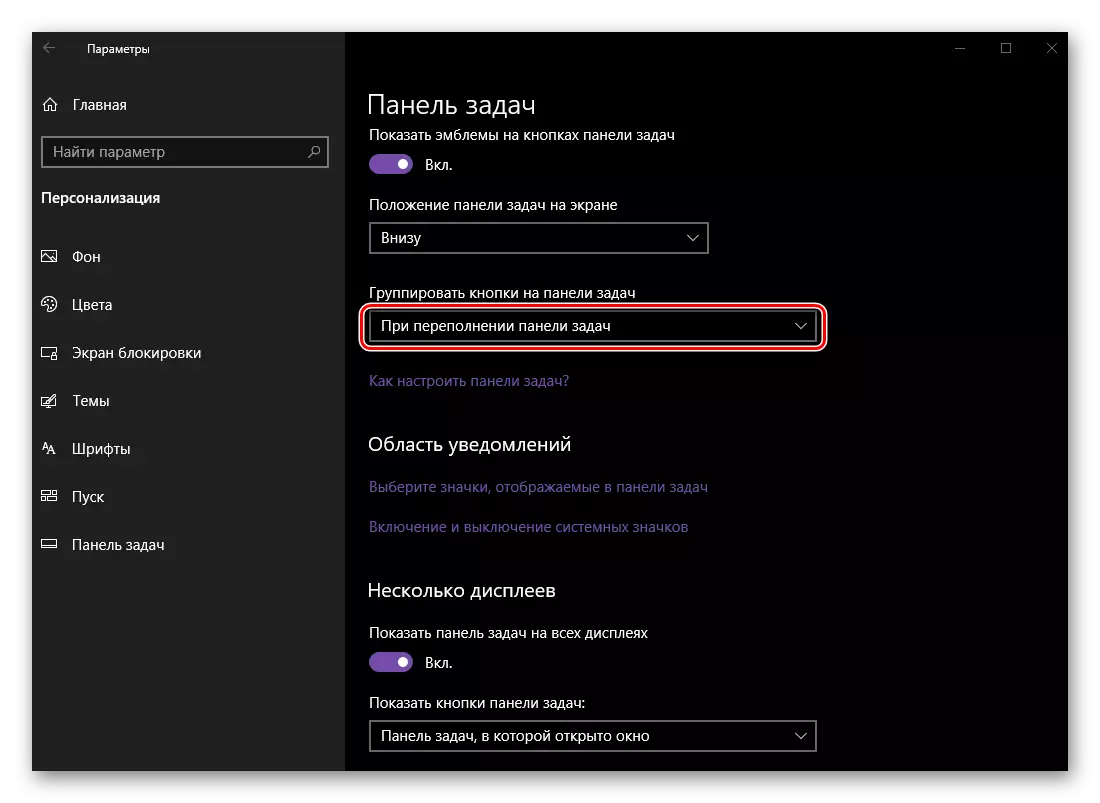
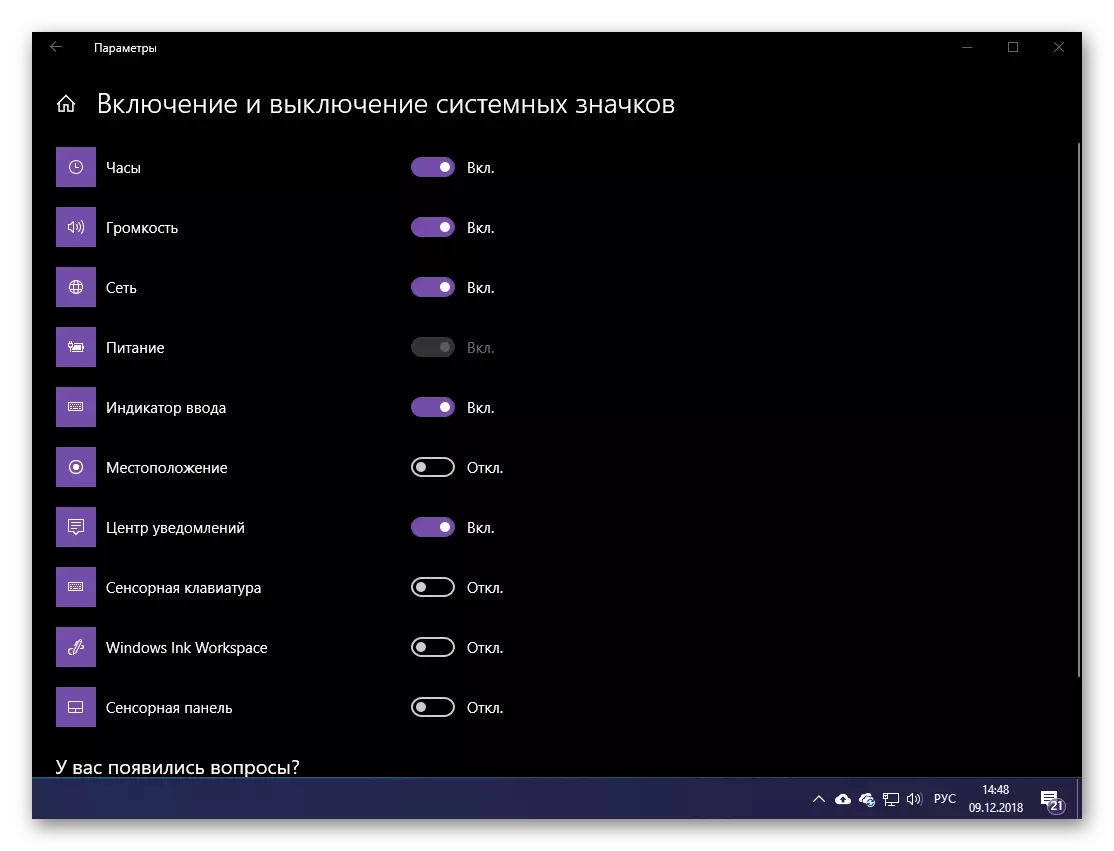
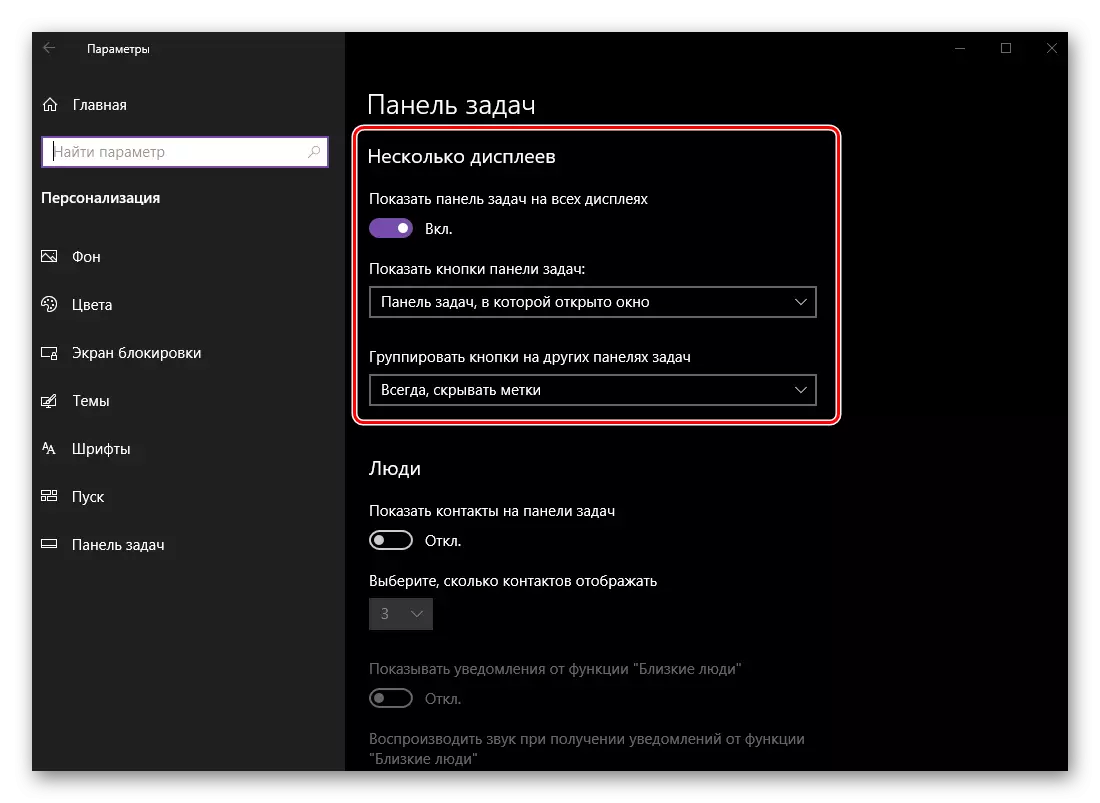
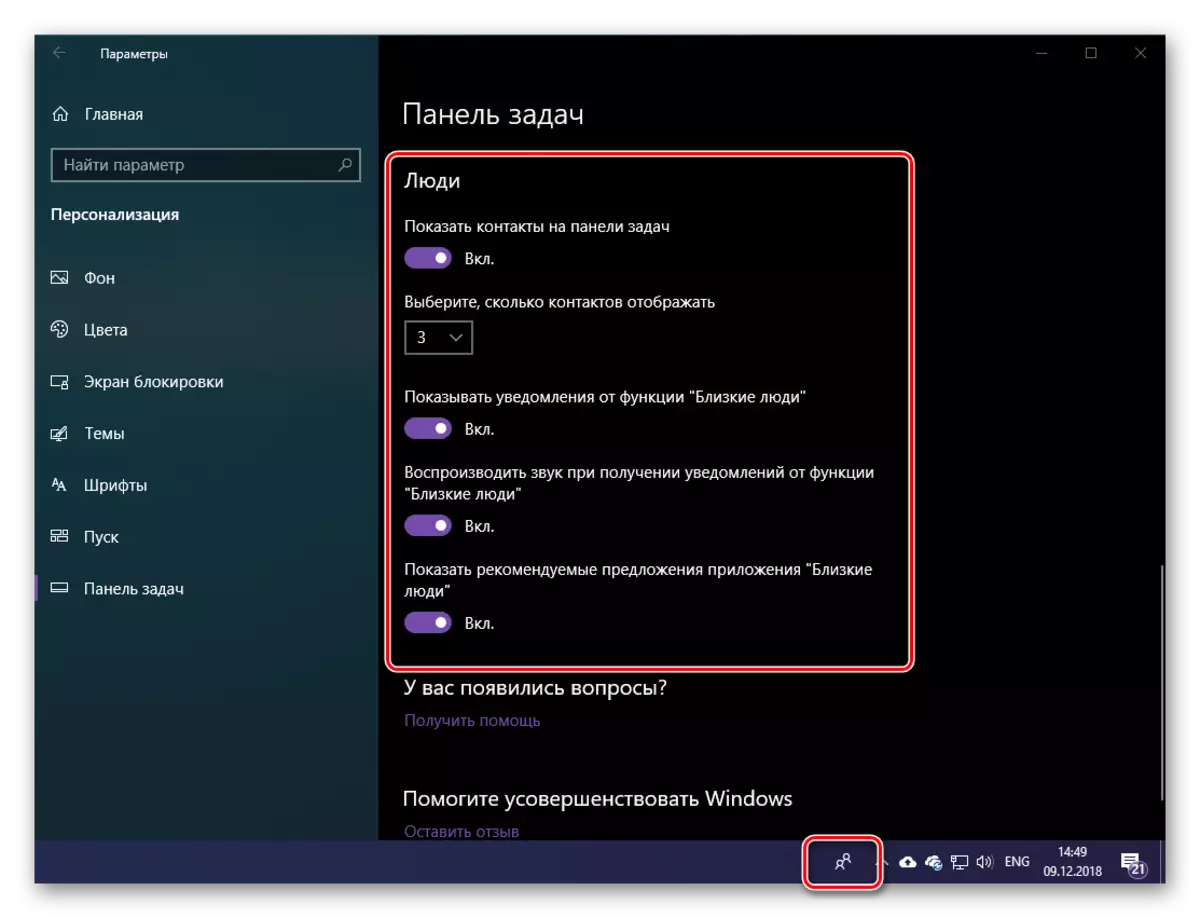
Ny Taskbar izay noheverinay amin'ity ampahany ity no fizarana midadasika indrindra amin'ny "présidentization" amin'ny Windows 10, saingy tsy azo lazaina fa be dia be ny zavatra rehetra izay fanitsiana tsy misy dikany amin'ny filàn'ny mpampiasa. Maro amin'ireo mararin'ny tarehimarika na tena tsy manova na inona na inona, na misy fiatraikany kely amin'ny endriny, na ny ankamaroany dia tsy ilaina amin'ny ankamaroany.
Famaranana
Tao anatin'ity lahatsoratra ity, izahay dia nanandrana nilaza ny antsipiriany indrindra araka izay azo atao momba ny hoe "manokana" ao amin'ny Windows 10 dia ny "Personalization" ary ny fahaiza-manao sy ny fanamboarana ny endriny dia manokatra ny mpampiasa azy. Misy ny zava-drehetra, manomboka amin'ny sary sy ny lokon'ny singa, ary miafara amin'ny toeran'ny tariby sy ny fihetsika ao amin'ny kisary izay misy eo aminy. Manantena izahay fa ilaina ho anao ity fitaovana ity ary rehefa avy nandinika azy dia tsy nisy fanontaniana.
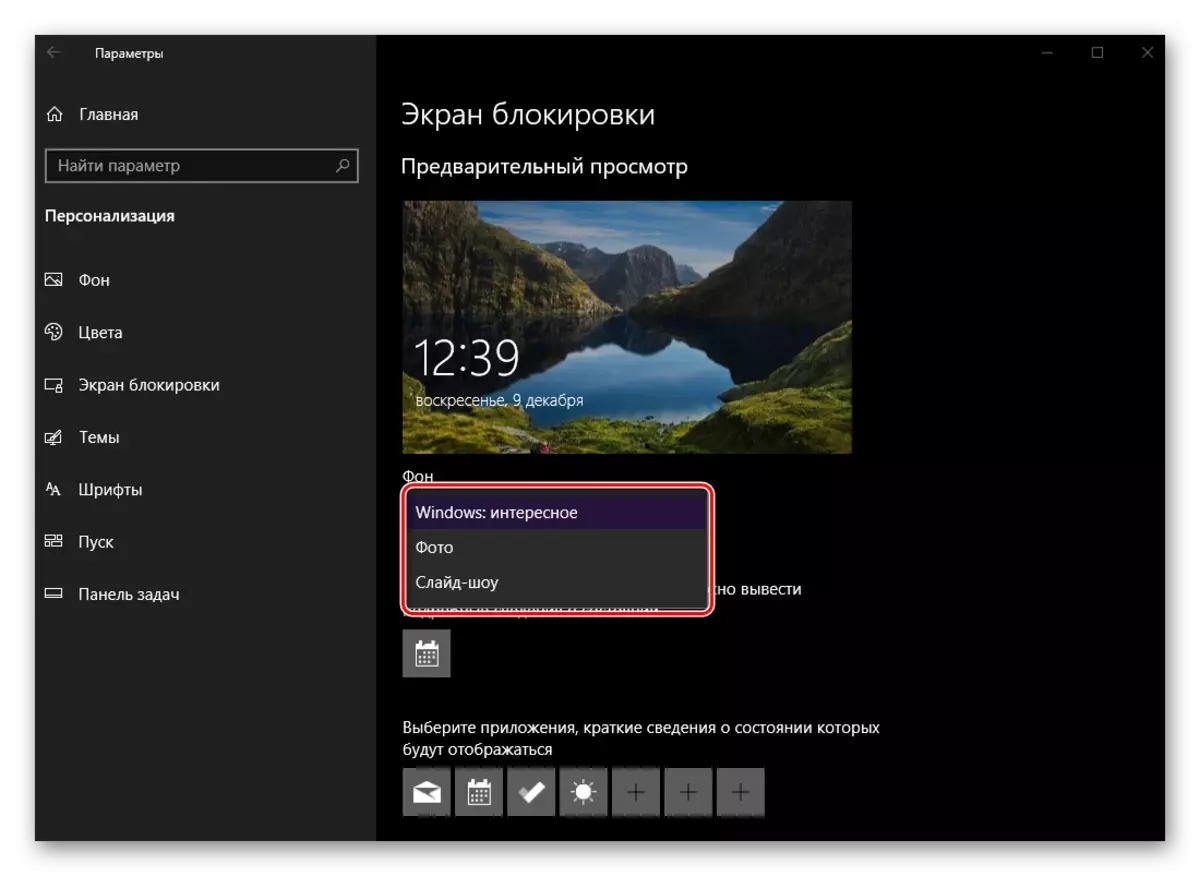
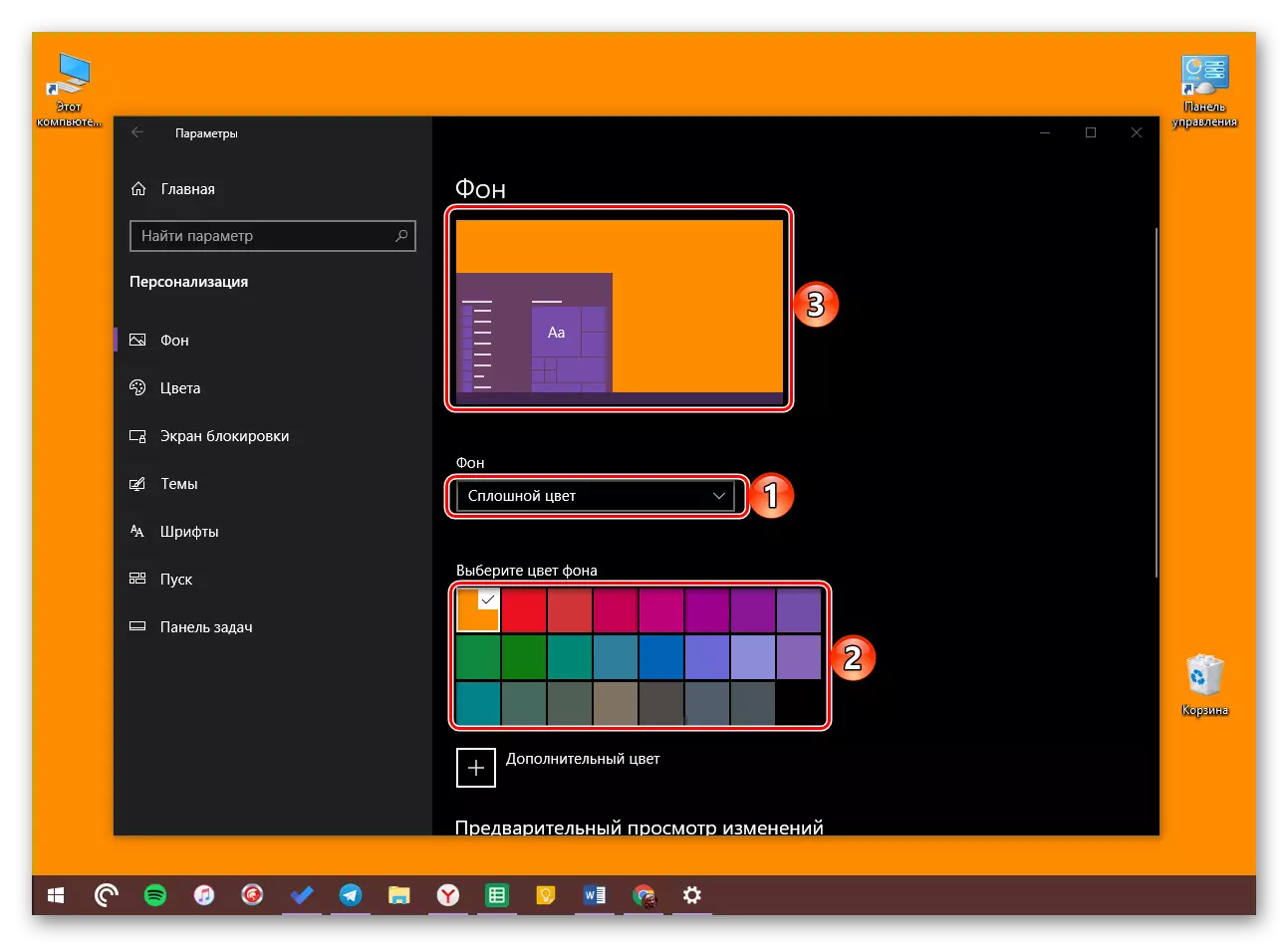
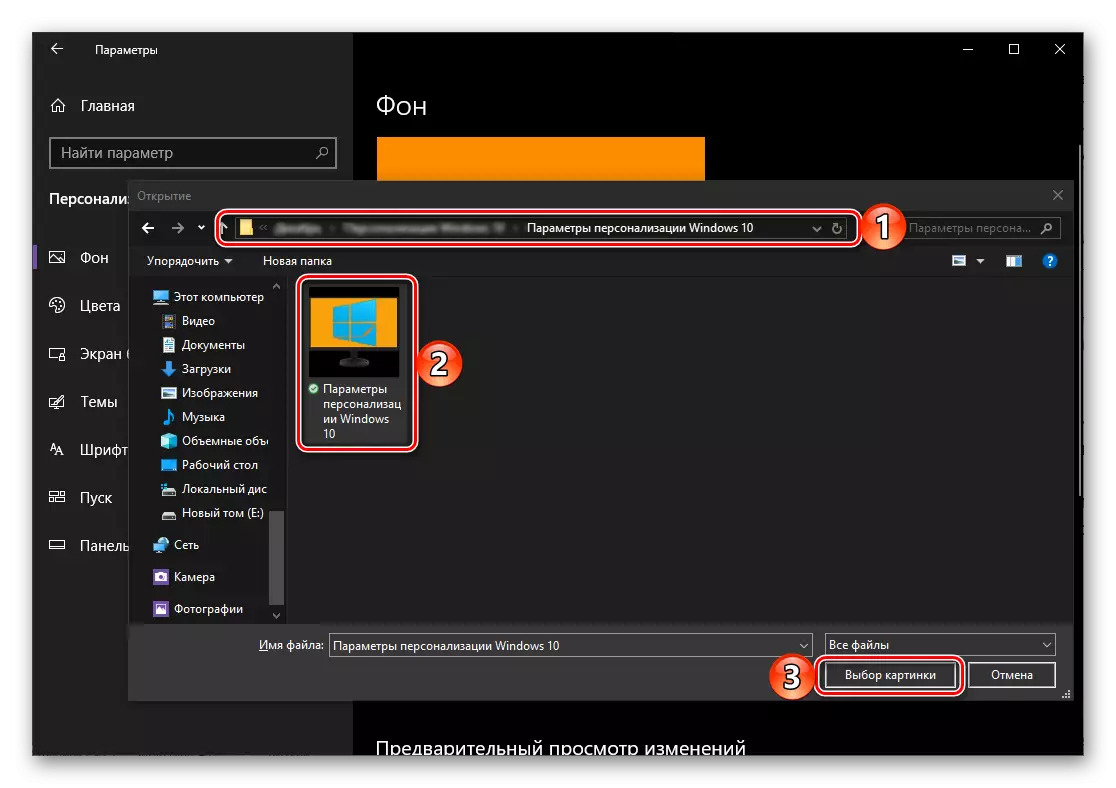
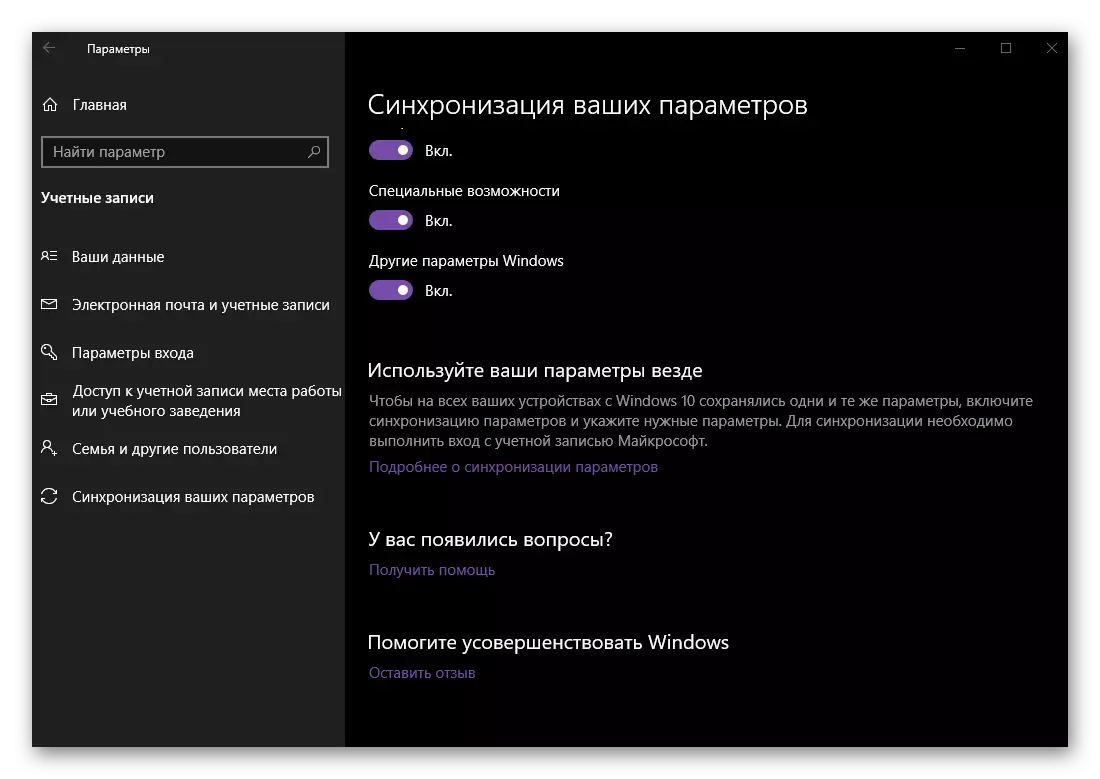
Noho izany, miaraka amin'ny fametrahana ny sary eo am-piandohana eo amin'ny desktop, ny tarehimarika misy ny tenany sy ny mety ho azo inoana. Mandehana amin'ny tabilao manaraka.
loko
Ao amin'ity fizarana manokana ity dia azonao atao ny mametraka ny loko lehibe amin'ny menu, Taskbar, ary koa ny lohateny sy ny sisin'ny "Windower" sy ny hafa (fa tsy maro) dia nanohana programa. Tsy ireo ihany anefa no fotoana azo, ka heverinay kokoa izany.